|
Наименование
|
Условное обозначение
|
Тип величины
|
Длина поля
|
Точность
|
|
Код
|
Код
|
числовой
|
5
|
0
|
|
Наименование
|
ПризнакКа-чества
|
символьный
|
15
|
|
Таблица 1.13 - Структура массива ВидыОтгрузки
|
Наименование
|
Условное обозначение
|
Тип величины
|
Длина поля
|
Точность
|
|
Код
|
Код
|
числовой
|
5
|
0
|
|
Наименование
|
ВидОтгрузки
|
символьный
|
15
|
|
1.3.10 Задача «Определение пользователя»
Входной информацией для задачи «Определение пользователя является имя
пользователя и пароль пользователя. Для того чтобы убедиться, что пользователь,
вошедший в систему, является сотрудником отдела экономистов производства,
используется справочник сотрудников, по которому проходит идентификация
пользователя.
Если имя пользователя не обнаружено в справочнике сотрудников - на экране
будет выдано предупреждение о том, что пользователь не определен.
Экранная форма справочника сотрудников представлена на рисунке 1.18.
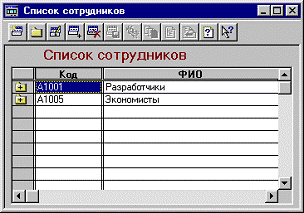
Рисунок
1.16 - Экранная форма выходного сообщения С7
Структура
массива Словарь Сотр, в котором хранятся данные о сотрудниках, представлена в
таблице 1.14.
Таблица
1.14 - Структура массива Словарь Сотр
|
Наименование
|
Условное обозначение
|
Тип величины
|
Длина поля
|
Точность
|
|
Код
|
Код
|
числовой
|
5
|
0
|
|
ФИО
|
ФИО
|
символьный
|
50
|
|
|
Серия паспорта
|
серия
|
символьный
|
15
|
|
|
Дата выдачи паспорта
|
Дата
|
дата
|
8
|
|
|
Номер паспорта
|
Номер
|
символьный
|
10
|
|
|
Кем выдан паспорт
|
КемВыдан
|
символьный
|
50
|
|
|
Домашний адрес
|
ДомАдрес
|
символьный
|
50
|
|
|
Телефон
|
Телефон
|
символьный
|
10
|
|
2. ОПИСАНИЕ ИНФОРМАЦИОННОГО ОБЕСПЕЧЕНИЯ
.1 Выбор модели базы данных
База данных (БД) создаётся для хранения и доступа к данным, содержащим
сведения о некоторой предметной области. БД представляет собой систему данных о
предметной области и содержит более или менее детализированную информацию о
ней. Степень детализации определяется рядом факторов, прежде всего целью
использования информации из базы данных и сложностью происходящих процессов,
существующих в пределах предметной области в конкретных условиях.
Отказ от традиционных видов БД, таких как иерархические и сетевые,
обуславливается сложностью представления данных в иерархической и сетевой
моделях и необходимостью определения связей между данными на этапе
проектирования БД, в то время как в реляционных БД связи между данными могут
устанавливаться непосредственно в момент выполнения запросов. Кроме того, значительно
проще и нагляднее отображать сущности предметной области в табличных структурах
данных. В свою очередь простота работы с такой структурой данных обуславливает
меньшую вероятность ошибок на этапе проектирования.
Для решения поставленной задачи наиболее подходящей является реляционная
база данных, т.е. база данных представляющая связанную между собой совокупность
таблиц базы данных. Связь между таблицами может находить своё отражение в
структуре данных, а может только подразумеваться, т.е. присутствовать на
неформализованном уровне. Каждая таблица БД представляет собой совокупность
строк (записей) и столбцов (полей), где строки соответствуют объекту, а столбцы
его атрибутам.
Однако реляционная модель данных имеет ряд ограничений [13]. Основным
ограничением является невозможность представления в отношении
записей-дубликатов. Это ограничение означает, что каждое отношение имеет, по
крайней мере, хотя бы один первичный ключ.
Отношение может иметь несколько ключей, называемых возможными ключами.
Один из возможных ключей выбирается в качестве первичного ключа отношения.
Вторым ограничением модели является то, что при традиционной форме
представления отношения порядок столбцов в отношении фиксирован. Однако если
столбцы поименованы и при выполнении операций над данными, представленными в
отношении, обращаться к столбцам по их именам, а не по порядковому номеру, то
это ограничение снимается.
Кроме того, этот тип БД требует сложной технологии для сокращения объема
избыточных данных и обеспечения эффективности при работе с большими объемами
информации.
К преимуществам табличного подхода можно отнести его гибкость. Можно
вносить изменения в таблицу, не меняя ее структуры. Неструктурированные базы
данных хуже приспособлены к изменениям из-за того, что из них нелегко извлекать
дискретные наборы осмысленных данных.
Еще одним преимуществом многотабличной базы данных является простота
корректировки, в отличие от неструктурированной, где, поменяв адрес в одной
записи и обратившись к базе позднее, уже невозможно узнать, какая информация
соответствует истине.
2.2 Концептуальное проектирование базы данных
На стадии концептуального проектирования
формируют отдельные, локальные представления данных, выполняют редактирование
этих представлений. Концептуальное проектирование базы данных включает в себя:
- анализ информационных потребностей;
- определение элементов данных, которые необходимо включить в базу
данных;
определение отношений между элементами;
определение ограничений на значения данных.
Под моделью данных понимают описание необходимой части предметной области
с помощью данных. Данными называют информацию, представленную в виде,
необходимом для обработки с помощью ЭВМ (проведения расчетов, группировки,
сортировки и т.д.) или уже обработанную ЭВМ (результатную, выходящую).
Локальные модели по составу данных и связей между ними должны отображать
содержание и основу логики запросов к данным в рамках функций, задач
соответствующего «конечного пользователя», если технология ориентирована на
него или проектировщика задач (постановщика-программиста).
После разработки локальной модели составляется ее описание. Оно включает
следующую обязательную информацию:
- имя локальной модели;
- имена всех элементов данных простых и сложных;
описание связей между данными.
Кроме обязательной информации дается следующая дополнительная информацию,
которая обеспечит возможность улучшения качества проектирования БД:
- перечень запросов к данным локальной модели, частота их
использования, периодичность максимального использования;
- частота доступа к отдельным элементам локальной модели и виды их
обработки;
формат каждого простого элемента (тип данного, длина в символах,
точность при расчетах и выводе).
Таким образом, при разработке локальных моделей необходимо:
- определить перечень объектов, входящих в локальную модель;
- определить перечень возможных запросов, задач, решаемых на этой
модели;
составить описание объектов с помощью данных;
проверить возможность решения отдельных задач на этом описании,
при необходимости составляя частные описания для отдельных задач;
составить описание элементов локальной модели.
Концептуальное проектирование БД должен осуществлять сотрудник,
являющийся специалистом в проектировании, а также имеющий опыт работы с
группами пользователей. Проектировщик, работая с различными группами
пользователей, создает части БД - представление данных. Анализируя вопросы, на
которые пользователи хотят получить ответы, а также отчеты, необходимые
организации, он создает концептуальную модель данных (КМД). При проектировании
большой БД разные проектировщики работают с разными группами пользователей,
создавая несколько КМД, которые затем необходимо объединить. Процесс
объединения моделей включает удаление только тех объектных множеств, отношений
и атрибутов, которые являются избыточными, а также соединение представлений
данных путем определения новых отношений.
Результатом концептуального проектирования
является создание концептуальной модели БД, которая будет воплощена в виде
схемы БД и станет фундаментом для системы обработки данных и для ИУС.
2.3 Разработка логической структуры
Логический - это абстрактный взгляд на данные, на нем данные
представляются так, как выглядят в реальном мире. Логическая модель может быть
построена на основе другой логической модели. Логическая модель данных является
универсальной и никак не связана с конкретной реализацией СУБД.
2.4 Разработка физической структуры
Физическая модель данных зависит от конкретной СУБД, физически являясь
отображением системного каталога. В физической модели содержится информация обо
всех объектах БД. Физическая модель зависит от конкретной реализации СУБД.
Следовательно, одной и той же логической модели могут соответствовать несколько
разных физических моделей. Исходя из требований к информационному обеспечению,
предъявляемых в техническом задании на разработку подсистемы выбрана физическая
модель.
3. ОПИСАНИЕ АЛГОРИТМА РЕШЕНИЯ ЗАДАЧИ "УЧЕТ И КОНТРОЛЬ
ОТГРУЗКИ И ВЫРАБОТКИ ТОВАРНОЙ ПРОДУКЦИИ"
.1 Назначение и характеристика
Алгоритм предназначен для описания последовательности действий и логики
решения задачи "Учет и контроль выработки и отгрузки товарной
продукции", входящей в состав подсистемы учета и контроля выработки и
отгрузки нефтепродуктов АРМа экономиста производства. Решение данной задачи
активизируется выбором соответствующего пункта из главного меню системы.
3.2 Используемая информация
Перечень массивов информации, которые используются при реализации
алгоритма, приведен в таблице 3.1.
Таблица 3.1 - Массивы информации, используемые алгоритмом
|
№
|
Наименование массива записей
|
Обозначение
|
Максимальное число записей
|
|
1
|
Справочник ресурсов
|
СловарьРесурсов
|
10000
|
|
2
|
Справочник резервуаров
|
СловарьРезервуаров
|
1000
|
|
3
|
Справочник видов отгрузки
|
ВидыОтгрузки
|
100
|
|
4
|
Справочник клиентов
|
СловарьКлиентов
|
1000
|
|
5
|
Справочник планы
|
Планы
|
10000000
|
|
6
|
Справочник признаков качества производимой продукции
|
ПризнакиКачества
|
100
|
|
7
|
Выработка
|
Выработка
|
1000
|
|
8
|
Отгрузка
|
Отгрузка
|
1000
|
Перечень массивов информации, которые формируются алгоритмом для его
дальнейшей реализации, приведен в таблице 3.2.
Таблица 3.2 - Массивы информации, формируемые алгоритмом для его
дальнейшей реализации
|
№
|
Наименование массива записей
|
Обозначение
|
Максимальное число записей
|
|
1
|
Выработка
|
Выработка
|
10000000
|
|
3
|
Отгрузка
|
Отгрузка
|
10000000
|
3.3 Результаты решения
Перечень массивов информации, формируемых для выдачи выходных сообщений,
приведен в таблице 3.3.
Таблица 3.3 - Массивы информации, формируемые алгоритмом для выдачи
выходных сообщений
|
№
|
Наименование массива записей
|
Обозначение
|
Максимальное число записей
|
|
1
|
Остатки ресурсов
|
ОстаткиРесурсов
|
10000
|
|
3
|
Выработка ресурсов
|
ВырабРес
|
10000000
|
|
3
|
Отгрузка ресурсов
|
ОтгрРес
|
10000000
|
|
4
|
Движение ресурсов
|
ДвижРес
|
10000000
|
|
5
|
План выработки
|
ПланВыр
|
10000000
|
|
6
|
План отгрузки
|
ПланОтгр
|
10000000
|
|
7
|
Баланс
|
Баланс
|
10000000
|
3.4 Математическое описание
Математическая модель объекта автоматизации может быть представлена в
следующем виде.
Задан период учета - временной интервал с обращением его начала и конца:
- месяц (1,T), где T берется из календаря по текущей дате(t);
с начала месяца (1,t);
между двумя актами учета, между двумя расчетами (q);
оставшаяся часть месяца (T-t);
начало месяца (1).
Дата - дата начала последних полных суток (t) в периоде учета (q или t-q).
Дата во всех массивах является заголовочной записью (записью со
специальным шифром).
Текущая дата (t) должна быть больше предыдущей(t-q) либо по числу, либо по месяцу, либо
по году и укладывается в интервал периода планирования (1¸T), если он составляет месяц.
Период 1,T может быть любым (1,t), т.е. планы допустимо задавать и на
оперативный, но только текущий (один) интервал.
Несоответствие текущей даты и даты данных во входных массивах
диагностируется с указанием входных документов с отличительными датами.
А
также заданы:
 - остатки
ресурсов;
- остатки
ресурсов;
 -
выработка товарной продукции;
-
выработка товарной продукции;
 -
отгрузка товарной продукции;
-
отгрузка товарной продукции;
 -
плановые показатели;
-
плановые показатели;
 -
фактические показатели.
-
фактические показатели.
Для получения выходных показателей используются следующие расчетные
формулы:
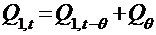 , (3.1)
, (3.1)
где
 - отгрузка товарной продукции фактическая с начала
месяца;
- отгрузка товарной продукции фактическая с начала
месяца;
 -
отгрузка товарной продукции фактическая с начала месяца предыдущей даты;
-
отгрузка товарной продукции фактическая с начала месяца предыдущей даты;
 -
посуточная отгрузка;
-
посуточная отгрузка;
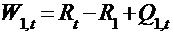 , (2.3)
, (2.3)
где
 - выработка товарной продукции фактическая с начала
месяца;
- выработка товарной продукции фактическая с начала
месяца;
 -
остатки общие текущие на конец периода учета;
-
остатки общие текущие на конец периода учета;
 -
остатки общие до начала текущего месяца;
-
остатки общие до начала текущего месяца;
 -
отгрузка товарной продукции фактическая с начала месяца;
-
отгрузка товарной продукции фактическая с начала месяца;
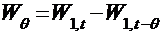 , (3.3)
, (3.3)
где
 - выработка товарной продукции фактическая за сутки;
- выработка товарной продукции фактическая за сутки;
 -
выработка товарной продукции фактическая с начала месяца;
-
выработка товарной продукции фактическая с начала месяца;
 -
выработка товарной продукции фактическая с начала месяца предыдущей даты;
-
выработка товарной продукции фактическая с начала месяца предыдущей даты;
,
(3.4)
где
 - остатки общие текущие затаренной продукции по
значению ее выработки, отгрузки и остаткам общим на начало месяца;
- остатки общие текущие затаренной продукции по
значению ее выработки, отгрузки и остаткам общим на начало месяца;
 -
выработка товарной продукции фактическая с начала месяца;
-
выработка товарной продукции фактическая с начала месяца;
 -
остатки общие до начала текущего месяца;
-
остатки общие до начала текущего месяца;
 -
отгрузка товарной продукции фактическая с начала месяца;
-
отгрузка товарной продукции фактическая с начала месяца;
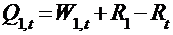 , (3.5)
, (3.5)
где
 - отгрузка продукции фактическая с начала месяца из
уравнений 3.3 и 3.4;
- отгрузка продукции фактическая с начала месяца из
уравнений 3.3 и 3.4;
 -
выработка товарной продукции фактическая с начала месяца;
-
выработка товарной продукции фактическая с начала месяца;
 -
остатки общие до начала текущего месяца;
-
остатки общие до начала текущего месяца;
 -
остатки общие текущие на конец периода учета;
-
остатки общие текущие на конец периода учета;
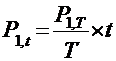 , (3.6)
, (3.6)
где
 - отгрузка (выработка) товарной продукции плановая с
начала месяца;
- отгрузка (выработка) товарной продукции плановая с
начала месяца;
 -
отгрузка (выработка) товарной продукции плановая за месяц;
-
отгрузка (выработка) товарной продукции плановая за месяц;
 , (3.7)
, (3.7)
где
 - отгрузка (выработка) товарной продукции плановая за
период учета;
- отгрузка (выработка) товарной продукции плановая за
период учета;
 -
отгрузка (выработка) товарной продукции плановая за месяц;
-
отгрузка (выработка) товарной продукции плановая за месяц;
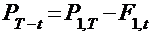 , (3.8)
, (3.8)
где
 - отгрузка (выработка) товарной продукции плановая на
оставшийся период до конца месяца;
- отгрузка (выработка) товарной продукции плановая на
оставшийся период до конца месяца;
 -
отгрузка (выработка) товарной продукции плановая за месяц;
-
отгрузка (выработка) товарной продукции плановая за месяц;
 -
фактическая отгрузка (выработка) товарной продукции с начала месяца;
-
фактическая отгрузка (выработка) товарной продукции с начала месяца;
где
 - отгрузка (выработка) товарной продукции плановая за
период учета;
- отгрузка (выработка) товарной продукции плановая за
период учета;
 -
отгрузка (выработка) товарной продукции плановая на оставшийся период до конца
месяца;
-
отгрузка (выработка) товарной продукции плановая на оставшийся период до конца
месяца;
 , (3.10)
, (3.10)
где
 - отклонение фактических показателей по отгрузке
(выработке) товарной продукции с начала месяца;
- отклонение фактических показателей по отгрузке
(выработке) товарной продукции с начала месяца;
 -
фактическая отгрузка (выработка) товарной продукции с начала месяца;
-
фактическая отгрузка (выработка) товарной продукции с начала месяца;
 -
отгрузка (выработка) товарной продукции плановая с начала месяца.
-
отгрузка (выработка) товарной продукции плановая с начала месяца.
3.5 Алгоритм решения
Алгоритмом решения данной задачи предусмотрено выполнение учета и
контроля выработки и отгрузки товарной продукции - одной из задач АРМа
экономиста производства.
Решение задачи предоставляется выбором пунктов из главного меню (меню
выбора задач комплекса), которое появляется на экране монитора сразу после
загрузки программы.
Для решения задачи "По ресурсный учет остатков" из меню выбора
задач комплекса необходимо выбрать опцию «Отчет» - на экране появляется меню
решаемой задачи, из которого необходимо выбрать режим «ОстаткиРесурсов», тогда
на экране появится диалоговое окно подготовки отчета для ввода данных:
- для ввода даты вызывается календарь, в котором необходимо выбрать дату,
по которой будет формироваться отчет;
для ввода ресурса вызывается справочник ресурсов, в котором необходимо
выбрать соответствующую строку;
для ввода резервуара вызывается справочник резервуаров, в котором
необходимо выбрать соответствующую строку.
Если нажать на одну из кнопок «По резервуарам», «По ресурсам» или
«Сформировать» - на экране будет сформирована ведомость "Остатки ресурсов
на 00.00.00". Отличие состоит в том, каким образом будет сгруппирована информация
- по резервуарам, по ресурсам с указанием резервуаров, по ресурсам без указания
резервуаров соответственно.
Ведомости "Остатки ресурсов на 00.00.00" [Приложения А, Б, В]
выдаются на экран дисплея в виде видеограмм и заполняются данными из результирующего
массива Остатки Ресурсов, структура которого представлена в таблице 1.1 раздела
1 дипломного проекта.
Для решения задачи "Учет показателей по выработке, отгрузке
ресурсов" из меню выбора задач комплекса необходимо выбрать опцию «Отчет»
- на экране появляется меню решаемой задачи, из которого необходимо выбрать
задачу «Реестр Выработок», тогда на экране появляется диалоговое окно
подготовки отчета для ввода данных:
для ввода даты начала периода вызывается календарь, в котором необходимо
выбрать дату, с которой будет формироваться отчет;
для ввода даты конца периода вызывается календарь, в котором необходимо
выбрать дату, по которую будет формироваться отчет;
для ввода ресурса вызывается справочник ресурсов, в котором необходимо
выбрать соответствующую строку;
для ввода резервуара вызывается справочник резервуаров, в котором
необходимо выбрать соответствующую строку.
Если необходимо выдать информацию за сутки - даты начала и конца периода
будут совпадать.
Если нажать кнопку «Сформировать» - на экране появится ведомость
"Реестр документов: выработка ресурсов с 00.00.00 по 00.00.00".
Ведомость "Реестр документов: выработка ресурсов с 00.00.00 по
00.00.00" [Приложение Г] выдается на экран дисплея в виде видеограммы и
заполняется данными из результирующего массива ВырабРес, структура которого
представлена в таблице 1.3 раздела 1 дипломного проекта.
Для решения задачи учета показателей по отгрузке ресурсов из меню выбора
задач комплекса необходимо выбрать опцию «Отчет» - на экране появляется меню
решаемой задачи, из которого необходимо выбрать задачу «Реестр Отгрузок», тогда
на экране появляется диалоговое окно подготовки отчета для ввода данных:
для ввода даты начала периода вызывается календарь, в котором необходимо
выбрать дату, с которой будет формироваться отчет;
для ввода даты конца периода вызывается календарь, в котором необходимо
выбрать дату, по которую будет формироваться отчет;
для ввода ресурса вызывается справочник ресурсов, в котором необходимо
выбрать соответствующую строку;
для ввода резервуара вызывается справочник резервуаров, в котором
необходимо выбрать соответствующую строку;
для ввода потребителя вызывается справочник клиентов, в котором
необходимо выбрать соответствующую строку.
Если необходимо выдать информацию за сутки - даты начала и конца периода
будут совпадать.
Если нажать кнопку «Сформировать» - на экране появится ведомость
"Реестр документов: отгрузка ресурсов с 00.00.00 по 00.00.00".
Ведомость "Реестр документов: отгрузка ресурсов с 00.00.00 по
00.00.00" [Приложение Д] выдается на экран дисплея в виде видеограммы и
заполняется данными из результирующего массива ОтгрРес, структура которого
представлена в таблице 1.3 раздела 1 дипломного проекта.
Для решения задачи "Учет товарной продукции" из меню выбора
задач комплекса необходимо выбрать опцию «Отчет» - на экране появляется меню
решаемой задачи, из которого необходимо выбрать задачу «МатерВедомРесурсов»,
тогда на экране появляется диалоговое окно подготовки отчета для ввода данных:
для ввода даты начала периода вызывается календарь, в котором необходимо
выбрать дату, с которой будет формироваться отчет;
для ввода даты конца периода вызывается календарь, в котором необходимо
выбрать дату, по которую будет формироваться отчет;
для ввода ресурса вызывается справочник ресурсов, в котором необходимо
выбрать соответствующую строку;
для ввода резервуара вызывается справочник резервуаров, в котором
необходимо выбрать соответствующую строку;
для ввода потребителя вызывается справочник клиентов, в котором
необходимо выбрать соответствующую строку.
Если необходимо выдать информацию за сутки - даты начала и конца периода
будут совпадать.
Если нажать кнопку «Кратко», «Подробно» или «По дням» - на экране
появится ведомость "Отчет о движении ресурсов за период с 00.00.00 по
00.00.00".
Разница состоит в подробности заполнения таблицы:
без указания номеров и дат накладных, по которым осуществляется выработка
и отгрузка готовой продукции;
с указанием номеров, дат накладных и потребителей соответствующего
нефтепродукта;
по каждому дню указанного периода.
Ведомости "Отчет о движении ресурсов за период с 00.00.00 по
00.00.00" [Приложения Ж, К, Л] выдаются на экран дисплея в виде видеограмм
и заполняются данными из результирующего массива ДвижРес, структура которого
представлена в таблице 1.4 раздела 1 дипломного проекта.
Для решения задачи "Контроль выполнения планов производства товарной
продукции в натуральном выражении" из меню выбора задач комплекса
необходимо выбрать опцию «Отчет» - на экране появляется меню решаемой задачи,
из которого необходимо выбрать задачу «Выполнение Плана», тогда на экране
появляется диалоговое окно подготовки отчета для ввода данных:
- для ввода даты отчета вызывается календарь, в котором необходимо
выбрать дату, по которой будет формироваться отчет;
для ввода плана вызывается справочник планов, из которого необходимо
выбрать соответствующую строку.
Дата отчета обязательно должна быть в пределах месяца, на который
составляется план. Если необходимо составить план за предыдущий месяц, нужно
изменить дату отчета и выбрать соответствующий план.
Если нажать кнопку «Выработка» - на экране появится ведомость
"Фактическое выполнение плана по выработке на 00.00.00" [Приложение
М], которая выдается на экран дисплея в виде видеограммы и заполняется данными
из результирующего массива ПланВыр, структура которого представлена в таблице
1.5 раздела 1 дипломного проекта.
Если нажать кнопку «Отгрузка» - на экране появится ведомость
"Фактическое выполнение плана по отгрузке на 00.00.00 " [Приложение
Н], которая выдается на экран дисплея в виде видеограммы и заполняется данными
из результирующего массива ПланОтгр, структура которого представлена в таблице
1.6 раздела 1 дипломного проекта.
Для решения задачи «Формирование в базе данных показателей по выработке
товарной продукции для учета смешения и производства полуфабрикатов
технологическими установками, а также показателей по отгрузке и остаткам
товарных нефтепродуктов для формирования отчетности предприятия по
производству» из меню выбора задач комплекса необходимо выбрать опцию «Документы»
- на экране появляется меню решаемой задачи.
Если выбрать задачу «Выработка» - на экране появляется диалоговое окно
подготовки отчета для ввода данных:
номер накладной формируется автоматически;
для ввода даты вызывается календарь, в котором необходимо выбрать дату,
по которую будет формироваться отчет;
для ввода ресурса вызывается справочник ресурсов, в котором необходимо
выбрать соответствующую строку;
для ввода резервуара вызывается справочник резервуаров, в котором
необходимо выбрать соответствующую строку;
для ввода признака качества вызывается справочник признаков качества, в
котором необходимо выбрать соответствующую строку.
Если нажать кнопку «ОК» - данные по выработке ресурса будут записаны в
массив Выработка, структура которого представлена в таблице 3.4.
Таблица 3.4 - Структура массива Выработка
|
Наименование
|
Условное обозначение
|
Тип величины
|
Длина поля
|
Точность
|
|
Дата
|
Дата
|
дата
|
8
|
|
|
Номер накладной
|
Док
|
символьный
|
8
|
|
|
Ресурс
|
Ресурс
|
символьный
|
15
|
|
|
Признак качества
|
ПризнакКа- чества
|
символьный
|
10
|
|
|
Резервуар
|
Резервуар
|
символьный
|
15
|
|
|
Объем, м.куб.
|
Объем
|
числовой
|
9
|
3
|
Если выбрать задачу «Отгрузка» - на экране появляется диалоговое окно
подготовки отчета для ввода данных:
номер накладной формируется автоматически;
для ввода даты вызывается календарь, в котором необходимо выбрать дату,
по которую будет формироваться отчет;
для ввода ресурса вызывается справочник ресурсов, в котором необходимо
выбрать соответствующую строку;
для ввода резервуара вызывается справочник резервуаров, в котором
необходимо выбрать соответствующую строку;
для ввода вида отгрузки вызывается справочник видов отгрузки, в котором
необходимо выбрать соответствующую строку;
для ввода потребителя вызывается справочник клиентов, в котором
необходимо выбрать соответствующую строку.
Если нажать кнопку «ОК» - данные по отгрузке ресурса будут записаны в
массив Отгрузка, структура которого представлена в таблице 3.5.
Таблица 3.5 - Структура массива Отгрузка
|
Наименование
|
Условное обозначение
|
Тип величины
|
Длина поля
|
Точность
|
|
Дата
|
Дата
|
дата
|
8
|
|
|
Номер накладной
|
Док
|
символьный
|
8
|
|
|
Ресурс
|
Ресурс
|
символьный
|
15
|
|
|
Вид отгрузки
|
Вид отгрузки
|
символьный
|
10
|
|
|
Резервуар
|
Резервуар
|
символьный
|
15
|
|
|
Потребитель
|
Клиент
|
символьный
|
10
|
|
|
Объем, м.куб.
|
Объем
|
числовой
|
9
|
3
|
Задача «Формирование документации для отчетности по производству»
предназначена для формирования документов:
сводка по товарным нефтепродуктам для руководства производства
оформляется в виде ведомости "Отчет о движении ресурсов за период с
00.00.00 по 00.00.00", формирование которой изложено в пункте 3.5.3;
журнал отгрузки товарных масел для начальника 3-го производства
оформляется в виде ведомости "Отчет о движении ресурсов за период с
00.00.00 по 00.00.00", при формировании которой необходимо задать группу
ресурсов «Масла», подробное изложение формирования ведомости описано в пункте
3.5.3;
журнал отгрузки товарных битумов для начальника 3-го производства
оформляется в виде ведомости "Отчет о движении ресурсов за период с
00.00.00 по 00.00.00", при формировании которой необходимо задать группу
ресурсов «Битумы», подробное изложение формирования ведомости описано в пункте
3.5.3;
- журнал выработки и отгрузки товарной продукции (баланс по
нефтепродуктам) для экономистов производства оформляется в виде ведомости
"Баланс по производству и отгрузке ресурсов на 00.00.00", при
формировании которой необходимо задать план на месяц даты опроса.
Для решения задачи «Формирование журнала выработки и отгрузки товарной
продукции (баланса по нефтепродуктам)» из меню выбора задач комплекса
необходимо выбрать опцию «Отчет» - на экране появляется меню решаемой задачи,
из которого необходимо выбрать задачу «Баланс», тогда на экране появляется
диалоговое окно подготовки отчета для ввода данных:
- для ввода даты отчета вызывается календарь, в котором необходимо выбрать
дату, по которой будет формироваться отчет;
для ввода плана вызывается справочник планов, из которого необходимо
выбрать соответствующую строку.
Дата отчета обязательно должна быть в пределах месяца, на который
составляется план. Если необходимо составить план за предыдущий месяц, нужно
изменить дату отчета и выбрать соответствующий план.
Если нажать кнопку «Сформировать» - на экране появится ведомость
"Баланс производства и отгрузки на 00.00.00", которая выдается на
экран дисплея в виде видеограммы и заполняется данными из результирующего
массива Баланс, структура которого представлена в таблице 1.7 раздела «Описание
постановки комплекса задач подсистемы учета, контроля выработки и отгрузки
товарной продукции».
Графическое представление алгоритма приведено на чертеже
ГЮИК.
4. ТЕХНИЧЕСКОЕ ЗАДАНИЕ НА ПРОГРАММИРОВАНИЕ ЗАДАЧИ "УЧЕТ
И КОНТРОЛЬ ОТГРУЗКИ И ВЫРАБОТКИ ТОВАРНОЙ ПРОДУКЦИИ"
Данная программа является частью математического обеспечения АРМа
экономиста производства завода с непрерывным типом производства. Программа
охватывает деятельность экономиста производства по учету и контролю отгрузки и
выработки товарной продукции.
Разработка программы ведется на основании документа "Описание
постановки задачи".
Эксплуатационное назначение программы состоит в ведении массивов входной
документации, нормативно-справочной информации, выходной документации.
Функциональное назначение программы:
контроль исходной информации, сформированной различными источниками в
течение периода учета;
контроль выполнения планов производства товарной продукции в натуральном
выражении;
формирование в базе данных показателей по выработке товарной продукции
для учета смешения и производства полуфабрикатов технологическими установками,
а также показателей по отгрузке и остаткам товарных нефтепродуктов для
формирования отчетности предприятия по производству.
4.1 Требования к программе
.1.1 Требования к функциональным характеристикам
Рабочий режим программы должен обеспечивать ввод и вывод информации по
запросам пользователей, формирование баз данных, обработку баз данных и
контроль информационных сообщений.
Входными документами должны быть действующие на пpедпpиятии фоpмы
пеpвичных документов, спpавочников, классификатоpов, pазличные pаспоpядительные
документы - инстpукции, пpиказы, котоpые используются экономистом производства
для выполнения своих функций.
Выходная информация должна быть представлена в виде видеограмм,
выдаваемых для просмотра на экран компьютера.
4.1.2 Требования к надежности
Определение надежности программного обеспечения
Надежность программного обеспечения может быть определена как свойство в
заданных условиях работы и на заданной вычислительной машине, аналогично тому,
как определяется понятие надежности аппаратуры. Однако механизмы возникновения
отказа аппаратуры и отказа программного обеспечения существенно отличаются друг
от друга. Отказ аппаратуры обусловлен, как правило, разрушением каких-либо
элементов аппаратуры. Отказ программного обеспечения обусловлен несоответствием
программного обеспечения, поставленным задачам.
Характерной особенностью ошибок, обуславливающих отказы программ,
является скрытость ошибок - это означает, что скрытая ошибка проявляется только
при отдельных редких комбинациях из огромного количества возможных комбинаций
исходных данных и поэтому обнаруживается не сразу, а только в ходе длительной
эксплуатации. Ошибки, проявляющиеся при любых исходных данных, не опасны,
поскольку обнаруживаются сразу, при первых пробных прогонах программы.
Теория надежности аппаратуры частично применима к проблеме надежности
программного обеспечения, учитывая следующие различия между надежностью
аппаратуры и программного обеспечения:
элементы программного обеспечения не стареют из-за износа или усталости;
для контроля программного обеспечения имеется намного больше путей и
способов, чем для контроля аппаратуры;
в аппаратуре использование стандартных элементов намного шире, чем в
системе программного обеспечения;
внести изменения в программы просто, но трудно делать это корректно.
Классификация ошибок программирования
Ошибки программ могут быть разделены на ошибки, обусловленные
ограниченными возможностями программы (отказ в получении результатов за
заданное время или при заданных ограничениях по объему вычислений) и на
логические ошибки (выражаются в получении неправильных результатов, не взирая
на время и объем вычислений).
Способы обеспечения и повышения надежности программ
Способы обеспечения и повышения надежности программ могут быть разделены
на следующие основные категории:
а) усовершенствование технологии программирования;
б) выбор алгоритмов, не чувствительных к различного рода нарушениям
вычислительного процесса (использование алгоритмической избыточности);
в) резервирование программ - дуальное и N-версионное программирование,
другие методы введения структурной избыточности;
г) контроль и тестирование программы с последующей коррекцией.
Оценка и прогнозирование надежности программ
Оценка и прогнозирование надежности программ осуществляется на основе
математических моделей надежности программ.
Из большого количества разнообразных аналитических моделей оценки
надежности программного обеспечения целесообразно выбрать ту, которая наилучшим
образом отвечала бы требованиям адекватности и точности отражения надежностных
процессов объекта.
К моделям прогнозирования надежности программ в ходе эксплуатации
относятся следующие модели:
а) модель надежности программ, предложенная Б.Литтлвудом и Дж.Л.
Верралом. Эта модель хорошо объясняет процессы, происходящие в ходе
формирования последовательности отказов-восстановлений. Однако для практических
расчетов и прогнозов надежности программ предложены более простые модели;
б) модель Джелинского-Моранды. Эта модель основана на следующем
допущении: время до следующего отказа распределено экспоненциально и
интенсивность отказов программы пропорциональна количеству оставшихся в
программе ошибок;
в) модель Шумана. Данная модель отличается от модели Джелинского-Моранды
только тем, что периоды времени отладки и эксплуатации рассматриваются
отдельно;
г) модель Шина-Волвертона. Основой этой модели является предположение о
том, что интенсивность проявления ошибок программы пропорциональна не только
количеству оставшихся в программе ошибок, но и времени, потраченному на
отладку.
Недостаток рассмотренных моделей в том, что при неточном определении
числа первоначальных ошибок в программе, интенсивность отказов программы
делается отрицательной, а это приводит к бессмысленному результату. Кроме того,
предполагается, что после обнаружения, ошибка ликвидируется полностью, и не
вносятся новые ошибки, что тоже не очевидно.
Описанные математические модели надежности программного обеспечения могут
практически использоваться лишь в крупных коллективах и организациях,
разрабатывающих программные комплексы и регулярно накапливающих статистический
материал по выявляемым на стадиях отладки и сопровождения отказам (ошибкам).
В настоящее время наиболее отработаны способы прогнозирования ожидаемого
числа ошибок в программах.
4.1.3 Условия эксплуатации
Эксплуатация программного изделия должна осуществляться в помещении,
которое соответствует следующим требованиям:
температура окружающего воздуха должна быть не более 22-280 С;
относительная влажность должна составлять 40-60%.
Вид обслуживания - программный комплекс должен быть рассчитан на
пользователя-непрограммиста.
4.1.4 Требования к составу и параметрам технических средств
Для функционирования данного программного продукта необходим следующий
состав технических средств:
) ПЭВМ типа IBM Pentium III 1, 128Mb, 10Gb, 15”, SVGA.minitower CPU Fan;
2) принтер EPSON FX-1050.
Для функционирования АРМа, в целом, необходимо следующее программное
обеспечение:
1) операционная система Windows 98 или
Windows NT;
2) Borland Delphi 5 и выше
) текстовые редакторы.
4.1.5 Требования к информационной и программной совместимости
Программа должна быть написана при помощи пакета 1С: Торговля в среде
Windows 98 или Windows NT и обеспечивать программную совместимость с уже
существующим программным обеспечением.
4.2 Требования к программной документации
В качестве программной документации должен быть разработан документ
"Описание программы".
4.3 Стадии и этапы разработки
При создании программного обеспечения необходимо разработать описание
программы.
4.4 Порядок контроля и приемки
Прием программного продукта осуществляется с помощью контрольного примера
и дальнейшего его испытания с использованием реальных массивов данных.
5. ОПИСАНИЕ ПРОГРАММЫ
.1 Общие сведения
Данная программа является решением одной из задач АРМа экономиста
производства нефтеперерабатывающего завода с непрерывным типом производства и
работает под управлением пакета Borland Delphi 5.
Все программное обеспечение написано с использованием пакета Borland
Delphi 5.
Все базы данных, необходимые для функционирования программы, а также
файлы с программным обеспечением располагаются в корневом каталоге.
Для функционирования программы необходимо следующее программное
обеспечение:
а) операционная система, Windows 98 или Windows NT;
б) пакет Borland Delphi 5 и выше.
учет отгрузка информационный подсистема
5.2 Функциональное назначение
Программа предназначена для автоматизации деятельности экономиста
производства нефтеперерабатывающего предприятия
Функциональное назначение программы:
) контроль исходной информации, сформированной различными источниками в
течение периода учета;
) контроль выполнения планов производства товарной продукции в
натуральном выражении;
) формирование в базе данных показателей по выработке товарной продукции
для учета смешения и производства полуфабрикатов технологическими установками,
а также показателей по отгрузке и остаткам товарных нефтепродуктов для
формирования отчетности предприятия по производству.
5.3 Описание логической структуры
Описание алгоритма программы в виде текста приведено в разделе
"Описание алгоритма". Графическое представление алгоритма приведено
на чертеже ГЮИК.
Программное обеспечение реализовано в виде совокупности взаимосвязанных
программных модулей. Программные модули в системе Borland Delphi 5: Торговля не
являются самостоятельной программой в общепринятом понимании этого слова,
поскольку они являются только частью всей конфигурации задачи. Программный
модуль - это своего рода «контейнер» для размещения текстов процедур и функций,
вызываемых системой во время выполнения задачи в определенные моменты работы
[1].
5.3.1 Перечень программных модулей
Ychet - основной модуль, который запускается при старте всей прикладной
задачи и состоит из следующих разделов:
раздела определения переменных;
раздела процедур и функций;
раздела основной программы.
Раздел основной программы исполняется при запуске модуля на выполнение и
содержит операторы инициализации переменных какими-либо конкретными значениями,
которые необходимо провести до первого вызова любой из процедур или функций
модуля на исполнение. В данном разделе проходит опознание пользователя и если
пользователь не найден в справочнике сотрудников, то на экране выдается
предупреждение: «Пользователь не определен!!!».
Раздел определения переменных содержит глобальные переменные, которые
доступны для использования в исполняемых операторах, выражениях, в любой
процедуре и функции любого программного модуля.
Раздел процедур и функций глобального модуля состоит из:
функции ДеньНедели() - возвращает значение 1 - понедельник, 2 -
вторник,... 7 - воскресенье. Данная функция доступна из других программных
модулей;
функции ДеньНеделиПрописью() - возвращает значение 1 - понедельник, 2 -
вторник,... 7 - воскресенье. Данная функция доступна из других программных
модулей;
функции КолвоБанковскихДней() - возвращает число рабочих дней, т.е. без
суббот и воскресений, прошедших от начала периода до конца периода. Данная
функция доступна из других программных модулей;
функции БанковскаяДата() - возвращает дату через заданное количество
рабочих дней, т.е. без суббот и воскресений. Данная функция доступна из других
программных модулей;
процедуры Оживить() - выводит в строку состояния сообщение: «В отчет
выведено... строк». Данная процедура доступна из других программных модулей;
процедуры НеПроводить() - выводит в окно сообщение: «Документ... №... от
00.00.00 не проводится!!!». Данная процедура доступна из других программных
модулей;
процедуры ПроверкаДублейСтрок() - проверяет спецификацию документа на
дубли ресурса. Если дубли ресурса найдены, - на экран выводится сообщение: «В
спецификации есть строки с одинаковым ресурсом!». Данная процедура доступна из
других программных модулей.- модуль движения регистров документа, который
вызывается при вводе документа по выработке ресурса. Модуль содержит только
одну процедуру ЗаписьДвиженийРегистров(), которая осуществляет:
проверку ввода значений, т.е. при вводе документа проверяется наличие
записи в поле «Ресурс», в поле «Резервуар», в поле «Объем» и если запись не
найдена - на экран выдается сообщение: «Не указан «Ресурс»!», или сообщение:
«Не указан «Резервуар»!», или сообщение: «Не указан «Объем» произведенного
ресурса!»;
проверку чтобы не переполнилась емкость. Если проверка дала негативный
результат - на экран выводится сообщение: «В резервуаре нет необходимого
свободного объема для ресурса. В резервуаре... доступно... свободного объема. В
резервуаре уже имеется... м. куб.»;
проверку на актуальность итогов, т.е. осуществляется проверка на открытие
нового периода в начале месяца. Если проверка дала негативный результат, -
производится временный расчет регистров, что означает - документ не проводится;
движение регистров при условии, что все вышеописанные проверки прошли
успешно.- модуль движения регистров документа, который вызывается при вводе
документа по отгрузке ресурса. Модуль содержит только одну процедуру ЗаписьДвиженийРегистров(),
которая осуществляет:
проверку ввода значений, т.е. при вводе документа проверяется наличие
записи в поле «Ресурс», в поле «Резервуар», в поле «Клиент» и в поле «Объем»,
если запись не найдена - на экран выдается сообщение: «Не указан «Ресурс»!»,
или сообщение: «Не указан «Резервуар»!», или сообщение: «Не указан «Клиент»!»,
или сообщение: «Не указан «Объем» произведенного ресурса!»;
проверку на наличие необходимого количества затребованного ресурса. Если
проверка дала негативный результат - на экран выводится сообщение: «В
резервуаре нет нужного объема ресурса... В резервуаре... доступно... свободного
объема. В резервуаре осталось...»;
проверку на актуальность итогов, т.е. осуществляется проверка на открытие
нового периода в начале месяца. Если проверка дала негативный результат, -
производится временный расчет регистров, что означает - документ не проводится;
движение регистров при условии, что все вышеописанные проверки прошли
успешно.
Текст модуля представлен в приложении Р.- модуль формы отчета, который
вызывается при вызове диалоговой формы подготовки отчета «Остатки ресурсов за
00.00.00».
Раздел процедур и функций модуля состоит из:
процедуры Очистить(), которая удаляет записи из полей диалоговой формы
подготовки отчета;
процедуры ОстаткиПоРесурсам(), которая контролирует дату отчета,
формирует заголовок отчета, осуществляет группировку информации, исходя из
условия «По ресурсам», создает таблицу для выходного отчета, вызывает выходной
отчет в окно просмотра и редактирования;
процедуры ОстаткиПоРезервуарам(), которая контролирует дату отчета,
формирует заголовок отчета, осуществляет группировку информации, исходя из
условия «По резервуарам», создает таблицу для выходного отчета, вызывает
выходной отчет в окно просмотра и редактирования;
процедуры УстДата(), которая если дата отчета больше текущей, выдает
сообщение: «Нельзя устанавливать дату отчета больше точки актуальности!».
Раздел основной программы выполняет начальную установку текущей даты в
диалоговой форме подготовки отчета.
Текст модуля представлен в приложении Р.- модуль формы отчета, который
вызывается при вызове диалоговой формы подготовки отчета «Реестр документов:
выработка ресурсов с 00.00.00 по 00.00.00».
Раздел процедур и функций модуля состоит из:
процедуры Очистить(), которая удаляет записи из полей диалоговой формы
подготовки отчета;
процедуры Сформировать(), которая формирует заголовок отчета,
осуществляет группировку информации, создает таблицу для выходного отчета,
выдает сообщение в строку состояния о том, сколько строк выдано в отчет,
вызывает выходной отчет в окно просмотра и редактирования;
Раздел основной программы выполняет начальную установку текущей даты в
диалоговой форме подготовки отчета.
Текст модуля представлен в приложении Р.О - модуль формы отчета, который
вызывается при вызове диалоговой формы подготовки отчета «Реестр документов:
отгрузка ресурсов с 00.00.00 по 00.00.00».
Раздел процедур и функций модуля состоит из:
процедуры Очистить(), которая удаляет записи из полей диалоговой формы
подготовки отчета;
процедуры Сформировать(), которая формирует заголовок отчета,
осуществляет группировку информации, создает таблицу для выходного отчета,
выдает сообщение в строку состояния о том, сколько строк выдано в отчет,
вызывает выходной отчет в окно просмотра и редактирования;
Раздел основной программы выполняет начальную установку текущей даты в
диалоговой форме подготовки отчета.
Текст модуля представлен в приложении Р.- модуль формы отчета, который
вызывается при вызове диалоговой формы подготовки отчета «Отчет о движении
ресурсов за период с 00.00.00 по 00.00.00».
Раздел процедур и функций модуля состоит из:
процедуры Очистить(), которая удаляет записи из полей диалоговой формы
подготовки отчета;
процедуры РесурсыЗаПериод(), которая формирует заголовок отчета,
осуществляет группировку информации после выбора пользователем одного из
режимов «Кратко», «Подробно» или «По дням», создает таблицу для выходного
отчета, выдает сообщение в строку состояния о том, сколько строк выдано в
отчет, вызывает выходной отчет в окно просмотра и редактирования;
Раздел основной программы выполняет начальную установку текущей даты в
диалоговой форме подготовки отчета. - модуль формы отчета, который вызывается
при вызове диалоговой формы подготовки отчета «Фактическое выполнение плана по
выработке (отгрузке) на 00.00.00».
Раздел процедур и функций модуля состоит из:
процедуры Очистить(), которая удаляет записи из полей диалоговой формы
подготовки отчета;
функции ПолучЗначПлана(), которая формирует запрос для получения данных
по планируемой выработке и отгрузке ресурса, если данные по планируемой
выработке и отгрузке ресурса не получены - на экран выдается сообщение: «Не
могу выполнить запрос по сбору данных о плане!»;
процедуры Сформировать(), которая формирует заголовок и шапку отчета,
осуществляет группировку информации после выбора пользователем одного из
режимов «Выработка» или «Отгрузка», проверяет введен ли план на требуемый
период, если плана нет - выдает предупреждение: «Укажите план производства и
отгрузки ресурсов!», если в диалоговой форме подготовки отчета был выбран не
сам план, а его позиция - выдает предупреждение: «Нельзя указывать позицию
плана!», проверяет, входит ли дата отчета в период планирования, если нет, -
выдает предупреждение: «Нельзя устанавливать дату отчета вне периода плана!»,
создает таблицу для выходного отчета, вычисляет выполнение плана в
количественном и процентном соотношении, выдает сообщение в строку состояния о
том, сколько строк выдано в отчет, вызывает выходной отчет в окно просмотра и
редактирования;
процедуры УстДата(), которая если дата отчета больше текущей, выдает
сообщение: «Нельзя устанавливать дату отчета больше точки актуальности!».
Раздел основной программы выполняет начальную установку текущей даты в
диалоговой форме подготовки отчета.
Ваlans - модуль формы отчета, который вызывается при вызове диалоговой
формы подготовки отчета «Баланс производства и отгрузки ресурсов на 00.00.00».
Раздел процедур и функций модуля состоит из:
процедуры Очистить(), которая удаляет записи из полей диалоговой формы
подготовки отчета;
функции ПолучЗначПлана(), которая формирует запрос для получения данных
по планируемой выработке и отгрузке ресурса, если данные по планируемой
выработке и отгрузке ресурса не получены - на экран выдается сообщение: «Не могу
выполнить запрос по сбору данных о плане!»;
процедуры Сформировать(), которая формирует заголовок и шапку отчета,
осуществляет группировку информации после выбора пользователем одного из
режимов «Выработка» или «Отгрузка», проверяет введен ли план на требуемый
период, если плана нет - выдает предупреждение: «Укажите план производства и
отгрузки ресурсов!», если в диалоговой форме подготовки отчета был выбран не
сам план, а его позиция - выдает предупреждение: «Нельзя указывать позицию
плана!», проверяет, входит ли дата отчета в период планирования, если нет, -
выдает предупреждение: «Нельзя устанавливать дату отчета вне периода плана!»,
создает таблицу для выходного отчета, выдает сообщение в строку состояния о
том, сколько строк выдано в отчет, вызывает выходной отчет в окно просмотра и
редактирования;
процедуры УстДата(), которая если дата отчета больше текущей, выдает
сообщение: «Нельзя устанавливать дату отчета больше точки актуальности!».
Раздел основной программы выполняет начальную установку текущей даты в
диалоговой форме подготовки отчета.- модуль формы элемента справочника. Момент
запуска - при вызове справочника ресурсов.
Раздел процедур и функций модуля содержит процедуру ВводНового(), которая
при вводе нового значения в справочник в поле наименование выдает строку
«Новый».- модуль формы элемента справочника. Момент запуска - при вызове
справочника резервуаров.
Раздел процедур и функций модуля содержит процедуру ВводНового(), которая
при вводе нового значения в справочник в поле наименование выдает строку
«Новый», в поле положение задает начальную установку «Горизонтально».- модуль
формы элемента справочника. Момент запуска - при вызове справочника клиентов.
Раздел процедур и функций модуля содержит процедуру ВводНового(), которая
при вводе нового значения в справочник в поле наименование выдает строку
«Новый», запоминает дату ввода нового элемента справочника.- модуль формы
элемента справочника. Момент запуска - при вызове справочника сотрудников.
Раздел процедур и функций модуля содержит процедуру ВводНового(), которая
при вводе нового значения в справочник в поле наименование выдает строку
«Новый».- модуль формы элемента справочника. Момент запуска - при вызове
справочника планов.
Раздел процедур и функций модуля содержит процедуру СформНаименован(),
которая при выборе конкретного ресурса автоматически выводит его наименование.-
модуль формы документа. Момент запуска - при вызове документа выработки.
Раздел процедур и функций модуля содержит процедуру ВводНового(), которая
при вводе нового значения в справочник автоматически формирует номер
накладной.- модуль формы документа. Момент запуска - при вызове документа
отгрузки.
Раздел процедур и функций модуля содержит процедуру Ввод Нового(),
которая при вводе нового значения в справочник автоматически формирует номер
накладной.
5.3.2 Взаимодействие программных модулей
Программные модули в системе Borland Delphi 5.не являются самостоятельной
программой в общепринятом понимании этого слова, поскольку они являются только
частью всей конфигурации задачи. Программный модуль - это своего рода
«контейнер» для размещения текстов процедур и функций, вызываемых системой во
время выполнения задачи в определенные моменты работы.
Место размещения конкретного программного модуля (тот самый «контейнер»)
предоставляется конфигуратором в тех точках конфигурации задачи, которые
требуют описания специфических алгоритмов функционирования. Эти алгоритмы
оформляются в виде процедур или функций, которые будут вызваны самой системой в
заранее предусмотренных ситуациях (например, при нажатии кнопки в диалоговом
окне).
Каждый конкретный модуль воспринимается системой как единое целое,
поэтому все процедуры и функции программного модуля выполняются в едином
контексте.
Глобальный модуль Ychet запускается при старте всей прикладной задачи.
Модуль движения регистров документа Reestr запускается при выполнении
проводки документа «Выработка».
Модуль движения регистров документа OtgrDR запускается при выполнении
проводки документа «Отгрузка».
Модуль формы отчета OstRes запускается при вызове диалоговой формы
подготовки отчета «Остатки ресурсов за 00.00.00».
Модуль формы отчета ReestrV запускается при вызове диалоговой формы
подготовки отчета «Реестр документов: выработка ресурсов с 00.00.00 по
00.00.00».
Модуль формы отчета ReestrO запускается при вызове диалоговой формы
подготовки отчета «Реестр документов: отгрузка ресурсов с 00.00.00 по
00.00.00».
Модуль формы отчета DvigRes запускается при вызове диалоговой формы
подготовки отчета «Отчет о движении ресурсов за период с 00.00.00 по 00.00.00».
Модуль формы отчета Plan запускается при вызове диалоговой формы
подготовки отчетов «Фактическое выполнение плана по выработке (отгрузке) на
00.00.00».
Модуль формы отчета Balans запускается при вызове диалоговой формы
подготовки отчетов «Баланс производства и отгрузки ресурсов на 00.00.00».
Модуль формы элемента справочника Sresurs запускается при вызове формы
справочника ресурсов.
Модуль формы элемента справочника Srezerv запускается при вызове формы
справочника резервуаров.
Модуль формы элемента справочника Sklient запускается при вызове формы
справочника клиентов.
Модуль формы элемента справочника Ssotr запускается при вызове формы
справочника сотрудников.
Модуль формы элемента справочника Splan запускается при вызове формы
справочника планов.
Модуль формы документа Virob запускается при вызове формы документа
«Выработка».
Модуль формы документа Otgr запускается при вызове формы документа
«Отгрузка».
5.4 Используемые технические средства
Программа предназначена для функционирования в операционной среде Windows
98или Windows NT и в среде системы Borland Delphi 5, поэтому требования к
аппаратным средствам определяются требованиями вышеуказанных программных
средств.
Для функционирования данного программного продукта необходим следующий состав
технических средств:
) ПЭВМ типа IBM Pentium III 1,128Mb - 512, 2.5Gb, 1.5', SVGA. minitower
CPU Fan, манипулятор типа «мышь»;
) принтер EPSON FX-1050;
) видеотерминал SVGA.
5.5 Вызов и загрузка
Запуск подсистемы учета остатков и движения нефтепродуктов осуществляется
в среде системы Borland Delphi 5, следовательно, для запуска программы на
выполнения необходимо выполнить такие действия:
а) загрузить систему Borland Delphi 5, запустить файлYchet.exe, который
расположен в каталоге с основными файлами АРМа (в корневом каталоге);
б) далее программа начинает свой диалог с пользователем, для нормального
функционирования системы достаточно оставить все установки по умолчанию.
После выполнения перечисленных действий на экран выводится главное меню
подсистемы, с помощью которого экономист производства решает свои задачи [2].
5.6 Входные данные
Входными данными для работы АРМа являются следующие массивы:
1) массив СловарьРесурсов;
) массив СловарьРезервуаров;
) массив СловарьКлиентов;
) массив СловарьСотрудников;
) массив СловарьПланы;
) массив ПризнакиКачества;
) массив ВидыОтгрузки;
) массив Выработка;
) массив Отгрузка.
.7 Выходные данные
Выходные данные формируются на основе нормативно-справочной (хранящейся в
базах данных на диске и обновляющейся по необходимости) и оперативной
информации, вводимой оператором [3, 5].
Выходными данными являются следующие массивы:
) массив ОстаткиРесурсов;
) массив ВырабРес;
) массив ОтгрРес;
) массив ДвижРес;
) массив ПланВыр;
) массив ПланОтгр;
) массив Баланс.
Данными из этих массивов заполняются выходные видеограммы, выдаваемые на
экран дисплея по окончанию расчетов, и выходные документы, выводимые на печать
по требованию пользователя. Формы выходных документов представлены в
приложениях.
6. РУКОВОДСТВО ПОЛЬЗОВАТЕЛЯ
.1 Назначение и условия применения
Данная программа является АРМом для экономиста производства
нефтеперерабатывающего завода с непрерывным типом производства.
Программа предназначена для решения ряда задач подсистемы учета и
контроля выработки и отгрузки готовой продукции.
Программой реализуются следующие задачи:
контроль исходной информации, сформированной различными источниками в
течение периода учета;
контроль выполнения планов производства товарной продукции в натуральном
выражении;
формирование в базе данных показателей по выработке товарной продукции
для учета смешения и производства полуфабрикатов технологическими установками,
а также показателей по отгрузке и остаткам товарных нефтепродуктов для
формирования отчетности предприятия по производству.
Задачи комплекса позволяют достаточно быстро и эффективно управлять
производственным процессом предприятия непрерывного типа производства.
Программой предусмотрено:
б) формирование массивов информации, необходимых для реализации задач,
значения которых вносятся оператором с клавиатуры в экранные формы;
в) формирование выходных документов и выдача их на дисплей, а по
требованию пользователя - на печать.
Выходными документами комплекса задач являются следующие документы:
а) отчет «Остатки ресурсов за 00.00.00»
б) отчет «Реестр документов: выработка ресурсов с 00.00.00 по 00.00.00»
в) отчет «Реестр документов: отгрузка ресурсов с 00.00.00 по 00.00.00»
г) «Отчет о движении ресурсов за период с 00.00.00 по 00.00.00»
д) отчет «Фактическое выполнение плана по выработке ресурсов на 00.00.00»
е) отчет «Фактическое выполнение плана по отгрузке ресурсов на 00.00.00»
ж) «Баланс производства и отгрузки ресурсов на 00.00.00»
Программа позволяет повысить производительность труда экономиста
производства, повысить достоверность получаемых результатов, сократить
трудозатраты и время на сбор, обработку и представление информации, обеспечить
надежное хранение информации.
Для выполнения программы необходимы следующие программные и аппаратные
средства:
а) операционная система, Windows 98;
б) пакет Borland Delphi 5;
в) текстовые редакторы;
г) ПЭВМ типа IBM Pentium III 1,128Mb - 512, 2.6Gb, 1.45', SVGA., minitower
CPU Fan, манипулятор типа «мышь»;
д) принтер EPSON FX-1060.
6.2 Описание операций
.2.1 Краткая характеристика
Данная система функционирует в среде системы Borland Delphi 5, поэтому
для работы с системой необходимо сначала установитьсистему Borland Delphi 5 При
запуске системы формируется ее главное меню. С помощью манипулятора «мышь»
пользователь может выбрать нужный ему режим работы, а также ввести необходимые
для реализации программы данные.
6.2.2 Основные правила работы с интерфейсом системы
Интерфейс системы выполнен с использованием средств пакета 1С: Торговля и
полностью поддерживает все принципы работы в этой среде. Основными объектами
пользовательского интерфейса являются:
меню;
акселераторы;
окна;
диалоговые окна.
Ниже приводится вся информация, необходимая для работы с вышеуказанным
множеством объектов.
Работа с меню
Меню расположено горизонтально в верхней части экрана. Активизировать
меню можно клавишей ALT. Выбор необходимой опции осуществляется клавишами
управления курсором. Подтверждение выбора осуществляется клавишей Enter или
щелчком левой клавиши мыши по необходимому пункту меню. При выборе одного из
пунктов горизонтального меню на экран выводится выпадающее меню, работа с
которым аналогична.
Акселераторы
Акселераторами называются клавиши или комбинации клавиш, ускоряющие
работу пользователя с меню. Список используемых акселераторов появляется в
пункте меню «Действия» при работе с документами или журналами. Акселераторы
указаны справа от действия, которое они выполняют.
Окна
Окно представляет собой прямоугольную область экрана, предназначенную для
вывода разнообразной информации. Окно имеет заголовок, рабочую область и рамку.
Заголовок содержит название окна.
Пользователь может выполнить с окном ряд различных действий:
с помощью манипулятора «мышь» изменить положения окна, для чего
необходимо нажать на левую кнопку мыши и не отпуская ее, буксировать окно в
нужное место, после чего отпустить кнопку мыши;
установить необходимые размеры окна, для чего нужно навести указатель
мыши на границу окна. Когда указатель примет форму двунаправленной стрелочки -
нажать на левую кнопку мыши и не отпуская ее, растянуть окно до необходимого
размера. Уменьшение размера окна проводится аналогично.
В разработанной программе окна используются для выдачи пользователю
подсказок, сообщений, предупреждений.
Диалоговые окна
Диалоговые окна представляют собой разновидность обычных окон и
предназначены для выполнения пользователем каких-либо действий. Диалоговые окна
содержат элементы управления.
6.3 Инструкции пользователя
.3.1 Вызов и загрузка
Запуск подсистемы учета остатков и движения нефтепродуктов осуществляется
с помощью Borland Delphi 5, следовательно, для запуска программы необходимо
выполнить такие действия:
а) загрузить систему Borland Delphi 5, для чего необходимо запустить
файлYchet.exe, который расположен в каталоге с основными файлами АРМа (в
корневом каталоге);
б) далее программа Borland Delphi 5 начинает свой диалог с пользователем,
для нормального функционирования системы достаточно оставить все установки по
умолчанию.
После выполнения перечисленных действий на экран выводится главное меню
подсистемы, с помощью которого экономист производства решает свои задачи.
6.3.2 Завершение работы
Для выхода в MS-DOS может быть выбрана одна из альтернатив:
а) выход с помощью системного меню, которое необходимо активизировать
нажатием клавиши ALT или клавиши F10, а затем выбрать опцию «ВЫХОД» из
выпадающего меню «Файл»;
б) выход с помощью акселератора ALT+F4;
в) выход с помощью элемента управления - кнопки закрытия окна,
расположенной в верхнем правом углу экрана.
6.3.3 Работа с меню выбора задач комплекса
После загрузки программы на экран выводится главное меню подсистемы,
которое представляет собой меню выбора задачи комплекса (рисунок С.1).
Активизировать меню можно клавишей ALT (F10) или с использованием мыши.
Выбор необходимой опции осуществляется клавишами управления курсором.
Подтверждение выбора осуществляется клавишей Enter или щелчком левой клавиши
мыши по необходимому пункту меню.
При выборе одного из пунктов горизонтального меню на экран выводится
выпадающее меню, работа с которым аналогична.
В данном меню (а также во всех последующих меню) в случае неправильного
выбора альтернативы до нажатия клавиши Enter имеется возможность корректировки
выбора.
После выбора любой из задач комплекса на экран выводится меню решаемой
задачи.
Опция меню выбора задач комплекса «Файл»
Для действий «Печать» и «Выход» установлены акселераторы.
Для того чтобы создать новый текстовый или табличный документ, в меню «Файл»
необходимо выбрать пункт «Новый». В появившемся запросе выберите строку «Текст»
или «Таблица» и нажмите кнопку «ОК».
Будет открыто окно текстового (табличного) редактора, содержащее пустой
документ. Текстовый редактор системы является полнофункциональным редактором
текста, при работе с которым, доступны операции с блоками текста, функции
поиска и замены, выделение синтаксических элементов программных модулей.
При работе с табличным редактором доступны операции перемещения по
таблице, выделения ячеек, строк и столбцов таблицы, изменения высоты строк и
ширины столбцов, форматирования ячеек таблицы, перемещения и копирования ячеек,
работы с секциями таблицы, добавления и удаления строк и столбцов таблицы.
Чтобы открыть существующий текстовый (табличный) документ в меню «Файл»
необходимо выбрать пункт «Открыть». На экран будет выдан диалог открытия файла.
В поле «Папка» нажмите кнопку с изображением направленной вниз стрелочки, чтобы
открыть список дисков и выбрать диск, содержащий требуемый документ. В окне под
полем «Папка», содержащим имена каталогов и файлов, дважды щелкните мышью на
имени каталога, содержащем требуемый документ. Если документ находится во
вложенных каталогах, последовательно открывайте эти каталоги, пока не будет
открыт каталог, содержащий нужный документ. Для открытия документа щелкните
мышью по имени документа и нажмите кнопку «Открыть».
Одновременно можно создать или открыть несколько документов в различных
окнах.
Для сохранения текстового (табличного) документа нужно выбрать в меню «Файл»
пункт «Сохранить». Если документ сохраняется в первый раз, на экран будет выдан
диалог для сохранения файла, в котором необходимо указать имя нового документа
и, если необходимо, каталог, в который он будет помещен. Так же, как и при
открытии документа, при сохранении в поле «Тип файла» можно выбрать формат
сохраняемого файла.
Для сохранения текстового (табличного) документа под другим именем нужно
выбрать в меню «Файл» пункт «Сохранить как». На экран будет выдан диалог для
сохранения файла, в котором необходимо указать имя нового документа и, если
необходимо, каталог, в который он будет помещен. После сохранения документа под
новым именем файл со старым именем остается на диске.
Для вызова режима настройки параметров страницы необходимо выбрать пункт «Параметры
страницы» в меню «Файл» (рисунок 6.3). Поле «Принтер» позволяет выбрать для
печати один из принтеров, подключенных к компьютеру. Поле «Размер» позволяет
выбрать размер используемой бумаги для принтера. Поле «Источник» позволяет
выбрать лоток принтера, откуда будет подаваться бумага при печати. Группа
«Поля» позволяет задать расстояние между краем листа и печатаемым текстом.
Текст, который не помещается в отведенных границах по ширине, будет вынесен на
соседнюю страницу. Группа «Экземпляров на страницу» позволяет выбрать
количество экземпляров документа, которые при печати будут помещаться на 1
страницу. Если выбрана опция «Авто», то программа сама будет определять
количество экземпляров: если при выбранном размере листа и полях печати на
странице помещается 2 экземпляра документа целиком, то будет напечатано два
экземпляра, а если не помещается - то один. После установки всех необходимых
параметров для выхода из режима нажмите кнопку «ОК». Нажав кнопку «Отмена», вы
можете отказаться от изменения параметров страницы.
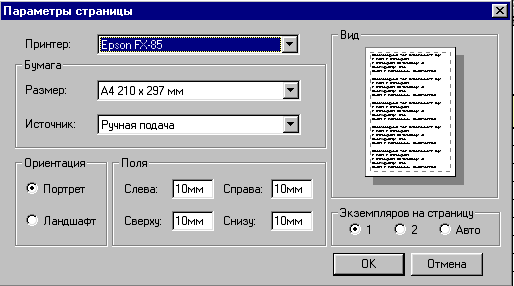
Рисунок 6.1 - Экранная форма окна «Параметры страницы»
Для просмотра документа перед печатью в том виде, как он будет напечатан
следует выбрать пункт «Просмотр» в меню «Файл» (рисунок 6.2).
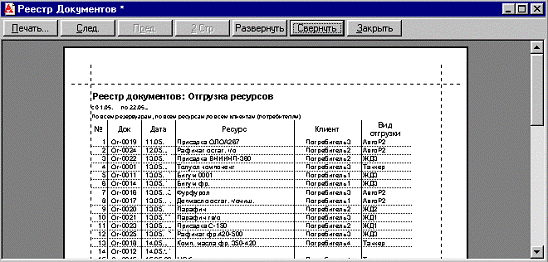
Рисунок 6.2 - Экранная форма окна «Просмотр»
При просмотре можно использовать кнопки «След.» и «Пред.» Для вывода на
экран следующей и предыдущей страниц просматриваемого документа и кнопку «2
Стр./1 Стр.» для переключения в режим одновременного просмотра двух страниц
документа и обратно. Для изменения масштаба изображения можно использовать мышь
или кнопки «Развернуть» и «Свернуть». Для выхода из режима предварительного
просмотра следует нажать кнопку «Закрыть».
Для вывода документа на принтер следует в меню «Файл» выбрать пункт
«Печать». На экран будет выдан диалог для настройки параметров печати (рисунок
6.3).
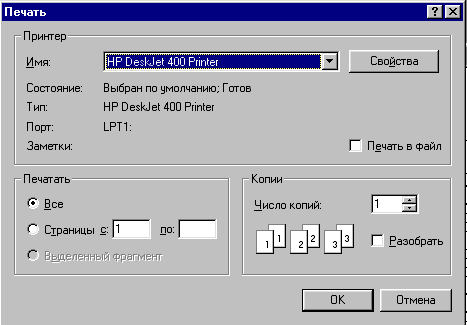
Рисунок 6.3 - Экранная форма окна «Печать»
В данном диалоге следует установить необходимые параметры печати: выбрать
принтер, диапазон страниц для печати, количество копий - и нажать кнопку «ОК»
для выполнения печати.
Опция меню выбора задач комплекса «Операции»
Пункт «Журналы» предусмотрен для просмотра документов. Каждый вид
документа может быть отнесен к определенному журналу. Если выбрать данный пункт
меню - на экране появится окно «Выбор журнала» (рисунок 6.4).
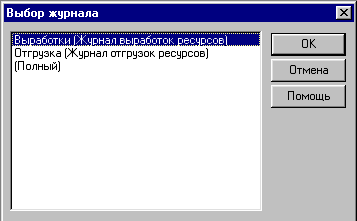
Рисунок 6.4 - Экранная форма окна «Выбор журнала»
Далее клавишами или мышью необходимо выбрать наименование нужного журнала
и нажать кнопку «ОК». Окно с выбранным журналом будет выдано на экран (полный
журнал представлен на рисунке С.26).
Пункт «Справочники» предусмотрен для просмотра существующих в системе
справочников, содержащих постоянную и условно-постоянную информацию с некоторым
множеством значений. Если выбрать данный пункт меню - на экране появится окно
«Выбор справочника» (рисунок 6.5).Далее клавишами или мышью необходимо выбрать
наименование нужного справочника и нажать кнопку «ОК». Окно с выбранным
справочником будет выдано на экран (рисунки С.9 - С.16).

Рисунок
6.5 - Экранная форма окна «Выбор справочника»
Пункт
«Константы» предусмотрен для работы с постоянной или условно-постоянной
информацией. При выборе данного пункта меню на экран будет выдан список
констант (рисунок 6.6).

Рисунок 6.6 - Экранная форма окна «Список констант»
Пункт «Отчеты» предусмотрен для получения итоговой информации. При выборе
данного пункта на экран выводится список существующих в системе отчетов
(рисунок 6.7).
В этом списке клавишами или мышью следует выбрать наименование нужного
отчета и нажать кнопку «ОК». На экран будет выдан диалог запроса на
формирование отчета.

Рисунок 6.7 - Экранная форма окна «Выбор отчета»
В выданном запросе следует установить необходимые параметры и нажать
кнопку «Сформировать» или подобную.
Пункт «Управление итогами» предназначен для того, чтобы при переходе на
новый месяц открыть новый период, т.к. открытие нового периода необходимо для
поддержания работы в системе реального времени. При выборе этого пункта на
экране появится окно «Управление итогами» (рисунок С.24).
Открыть следующий период в режиме «Управление итогами» можно следующими
способами:
сдвинуть точку актуальности итогов (точка актуальности итогов - текущая
дата) в любое число месяца, следующего за месяцем точки актуальности итогов,
для чего нужно вызвать календарь и выбрать необходимую дату;
нажать кнопку «Открыть» в группе «Открытие следующего периода».
Если это условие не выполняется, то при попытке провести документ в еще
не открытом периоде - на экране появится сообщение: «Период не открыт!» и
документ проведен не будет.
Опция меню выбора задач комплекса «Справочники»
При выборе данной опции на экране появляется выпадающее меню «Справочники».
Далее клавишами или мышью необходимо выбрать наименование нужного
справочника и нажать кнопку «ОК». Окно с выбранным справочником будет выдано на
экран (рисунки С.9 - С.16).
Работа со справочником может осуществляться в двух режимах - режим просмотра
и редактирования и режим выбора. В режиме вызова справочник открывается при
вводе значения реквизита в документ или диалоговое окно подготовки отчета. При
просмотре справочника можно использовать как клавиатуру, так и мышь. Для
перемещения курсора на одну ячейку следует использовать соответствующие клавиши
управления курсором. Клавиши PgDn и PgUp используются для листания таблицы, а
клавиши Home и End позволяют перейти сразу на самую первую или самую последнюю
строку справочника. Если информация в справочниках собрана в группы, то для
того, чтобы открыть группу нужно дважды щелкнуть мышью на знаке, изображающем
папку в строке таблицы с наименованием нужной группы или установить курсор на
строку с наименованием нужной группы и нажать клавишу Ctrl+Стрелка Вниз или
установить курсор на строку с наименованием нужной группы и выбрать пункт
«Следующий уровень» в меню «Действие».
Для облегчения работы со справочниками в верхней части окна справочников
расположены кнопки. Если навести указатель мыши на любую из них, - появляется
подсказка о том, какие действия можно произвести нажатием этой кнопки.
Для ввода нового элемента в справочник нужно нажать кнопку «Новая строка»
или нажать клавишу Ins или из меню «Действия» выбрать пункт «Новый» - на экране
появится форма для ввода нового элемента (рисунок С.16 - С.20). Для перемещения
по реквизитам диалога можно использовать клавиши Tab и Shift+Tab или просто
щелкать мышью в поле со значением нужного реквизита. Текущий реквизит
отмечается мигающим курсором или выделением инверсным цветом. При вводе нового
элемента в справочник можно завершать ввод реквизита нажатием клавиши Enter,
тогда курсор будет автоматически переходить в поле следующего реквизита. В
диалоге следует заполнить обязательные реквизиты «Код» и «Наименование», другие
реквизиты элемента можно заполнить сразу, а можно отложить «на потом».
Некоторые реквизиты диалога заполняются с использованием других справочников.
Для заполнения такого реквизита необходимо щелкнуть по кнопке рядом со строкой
реквизита - появится справочник, из которого необходимо выбрать строку. После
того, как реквизиты заполнены, для записи элемента в справочник следует нажать
кнопку «ОК» или закрыть окно диалога нажатием на кнопку закрытия окна. Если на
экран будет выдан запрос о сохранении изменений, следует ответить «Да» для
записи в справочник нового элемента, или «Нет» - для отказа от записи.
В справочниках ПризнакиКачества и ВидыОтгрузки редактирование реквизитов
элемента справочника осуществляется непосредственно в таблице, следовательно,
для нового элемента в справочник будет добавлена новая строка, которая
автоматически переключится в режим редактирования. Заполнение каждой графы
новой строки происходит аналогично заполнению реквизитов в диалоге. Для отказа
от ввода в справочник нового элемента следует нажать клавишу Esc. При вводе
элемента его код будет проверяться на уникальность, и, если он совпадет с одним
из кодов, уже имеющихся в справочнике, будет выдано сообщение: «Код не
уникален!». Тогда код необходимо будет исправить.
В таких справочниках, как Ресурсы, Клиенты, Сотрудники, Планы информация
сгруппирована определенным образом (рисунок С.9, С.11, С.12, С.16). Для ввода
новой группы необходимо нажать кнопку «Новая группа» на панели инструментов
окна или нажать клавишу Ctrl+F9 или в меню «Действия» выбрать пункт «Новая
группа». Редактирование группы в справочниках Ресурсы, Клиенты, Сотрудники,
Планы осуществляется в диалоге, следовательно, на экран будет выдан диалог для
ввода группы.
В появившемся диалоге следует заполнить обязательные реквизиты «Код» и
«Наименование», другие реквизиты элемента можно заполнить сразу, а можно
отложить их заполнение «на потом». Для записи новой группы в справочник следует
нажать кнопку «ОК» или закрыть окно диалога нажатием кнопки закрытия окна.
Если на экран будет выдан запрос о сохранении изменений, следует ответить
«Да» для записи в справочник новой группы, или «Нет» - для отказа от записи.
При вводе элемента его код будет проверяться на уникальность, и, если он
совпадет с одним из кодов, уже имеющихся в справочнике, будет выдано сообщение:
«Код не уникален!». Тогда код необходимо будет исправить.
Для редактирования элемента справочников Признаки Качества и Виды
Отгрузки необходимо установить курсор в ячейку справочника, значение которой
необходимо отредактировать, и нажать клавишу Enter или дважды щелкнуть по
выбранной ячейке указателем мыши. Ячейка переключится в режим редактирования, -
в ней появится курсор в виде мигающей вертикальной полоски. При редактировании
реквизита можно перемещаться в другие графы строки, используя клавиши Tab и
Shift+Tab. Для окончания редактирования реквизита следует нажать клавишу Enter
или кнопку «Сохранить» в панели инструментов окна справочника. Чтобы отказаться
от редактирования реквизита, следует нажать клавишу Esc. Ячейка вернется в
режим просмотра, и в ней будет восстановлено значение реквизита, существовавшее
до редактирования.
Для редактирования элемента справочников Ресурсы, Резервуары, Клиенты,
Сотрудники, Планы необходимо установить курсор в любую ячейку строки, реквизиты
которой необходимо отредактировать, и нажать клавишу Enter или дважды щелкнуть
мышью в любом месте этой строки. На экран будет вызван заполненный диалог для
ввода элемента справочника, в котором следует отредактировать требуемые реквизиты.
Для того чтобы скопировать элемент справочника необходимо поместить
курсор на строку с элементом или группой, которые будут использоваться в
качестве образца, и нажать клавишу F9 или нажать мышью кнопку «Копировать
строку» на панели инструментов окна справочника или выбрать пункт «Копировать»
в меню «Действия». На экран будет выдан диалог для ввода нового элемента, в
котором все реквизиты будут скопированы из реквизитов элемента-образца.
Для удаления элемента справочника следует поместить курсор на строку с
удаляемым элементом и нажать клавишу Del или нажать мышью кнопку «Удалить
строку» на панели инструментов окна справочника или выбрать пункт «Удалить» в
меню «Действия». После ответа «Да» на запрос об удалении записи элемент будет
удален.
Для облегчения работы пользователя предусмотрена кнопка «Описание», нажав
которую можно получить короткую информацию об объекте и кнопка «Подсказка по
окну», нажав которую, можно переместить знак вопроса на любой объект окна и
получить короткую подсказку.
Опция меню выбора задач комплекса «Документы»
При выборе данной опции на экране появляется выпадающее меню «Документы»,
представленное на рисунке С.21.
Если в появившемся меню выбрать пункт «Выработка» - на экране появится
диалог для ввода нового документа, представленный на рисунке С.22. Для ввода
данных в реквизиты документа используются справочники, вызов которых
осуществляется нажатием кнопки, расположенной рядом с реквизитом. Для
перемещения по элементам диалога можно использовать клавиши Tab и Shift+Tab или
просто щелкать мышью в поле со значением нужного реквизита. Текущий реквизит
выделяется инверсным цветом или мигающим курсором. При вводе нового документа
необходимо заполнить его реквизиты. По окончании ввода реквизита для перехода к
следующему нужно нажать клавишу Enter. Если какой-либо реквизит документа не
будет введен, - на экране появится предупреждение, тогда необходимо ввести все
реквизиты, в противном случае документ не будет проведен.
Перед проведением документа необходимо убедиться, что точка актуальности
итогов находится в том же месяце, что и проводимый документ. Для сохранения
документа необходимо нажать кнопку «ОК» - на экране появится окно сохранения
документа.
Если ответить «Да» в окне сохранения документа - на экране появится окно
«Время документа» (рисунок 6.8).

Рисунок
6.8 - Экранная форма окна «Время документа»
Для
указания времени записи документа можно выбрать один из пунктов:
«В
начало дня» - если документ является в системе первым за дату, указанную в
реквизите «Дата документа», то ему устанавливается условное время 6:00:00. Если
документы с датой, указанной в реквизите «Дата документа», уже существуют в
системе, то новому документу устанавливается время, на 10 секунд меньшее
времени самого первого документа с такой же датой, независимо от вида
документа;
-
«В конец дня» - если документ является в системе первым за дату, указанную в
реквизите «Дата документа», то ему устанавливается условное время 12:00:00.
Если документы с датой, указанной в реквизите «Дата документа», уже существуют
в системе, то новому документу устанавливается время, на 10 секунд большее
времени самого последнего документа с такой же датой, независимо от вида
документа;
«Текущее
время» - документ записывается со временем, которое считывается из системных
часов в момент записи;
«Время»
- в поле ввода можно указать время в формате ЧЧ:ММ:СС конкретное время, которое
будет присвоено документу при записи.
После
указания необходимого времени следует нажать кнопку «ОК».
Запрос
на необходимость проведения документа выдается на экран всякий раз при
сохранении документа (рисунок 6.9).

Рисунок
6.9 - Экранная форма окна «Провести?»
Если
на запрос ответить «Да» - документ будет проведен. Если в меню (рисунок С.21)
выбрать пункт «Отгрузка» - на экране появится диалог для ввода нового
документа, представленный на рисунке С.23. После заполнения всех реквизитов
документа проведение документа по отгрузке осуществляется аналогично документу
по выработке.
Опция
меню выбора задач комплекса «Журнал»
При
выборе данной опции на экране появляется выпадающее меню «Журнал».
При
выборе из меню «Журнал» пункта «Выработка» на экране появится окно с журналом
по выработке ресурсов (рисунок 6.10).
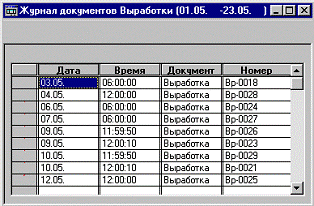
Рисунок
6.10 - Экранная форма журнала выработки ресурсов
При
выборе из меню «Журнал» пункта «Отгрузка» на экране появится окно с журналом по
отгрузке ресурсов (рисунок 6.11).
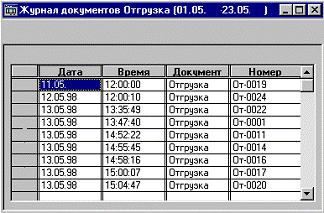
Рисунок
6.11 - Экранная форма журнала по отгрузке ресурсов
При
выборе из меню «Журнал» пункта «Полный» на экране появится окно с полным
журналом по отгрузке и выработке ресурсов (рисунок С.26).
Для
просмотра журналов используются клавиши управления курсором и линейки
прокрутки. Для быстрого перехода в начало или конец журнала можно использовать
клавиши Home End. Для перемещения к документам со следующей датой можно
использовать клавиши Ctrl+], с предыдущей датой - Ctrl+[.
Для
облегчения работы с журналами и документами в верхней части окна журнала
выведена панель инструментов окна журнала.
Для
ввода нового документа из окна журнала необходимо нажать кнопку «Новая строка»
на панели инструментов окна журнала или нажать клавишу Ins или в меню
«Действия» выбрать пункт «Новый». Если ввод документа осуществляется в полный
журнал - на экране появится запрос для выбора вида документа (рисунок 6.12).
После
выбора вида документа нужно нажать «ОК» - на экране появится диалог для ввода
документа (смотри пункт 6.3.7). Если ввод документа осуществляется в журнал по
выработке или отгрузке - на экране сразу появится диалог для ввода
соответствующего документа.

Рисунок
6.12 - Экранная форма окна «Выбор вида документа»
Редактирование,
копирование, удаление элемента журнала осуществляется аналогично
редактированию, копированию, удалению элемента справочника.
При
большом количестве документов, находящихся в журнале, просмотр журнала для
поиска нужного элемента может занять много времени. В этом случае полезно
ограничить объем просмотра записей интервалом видимости. Интервал видимости
определяет, документы за какой период времени будут видны при просмотре
журнала. Текущий интервал видимости выводится в заголовке окна журнала в
скобках после названия журнала. Когда окно с журналом вызывается на экран,
интервал видимости автоматически устанавливается таким, как определено в
настройке параметров журнала (пункт «Параметры» меню «Сервис»).
Для
изменения интервала видимости записей журнала необходимо выбрать пункт
«Интервал» из меню «Действия» или нажать кнопку «Интервал» на панели
инструментов окна журнала. На экран будет выдан запрос «Параметры журнала».
В
соответствующих полях этого запроса необходимо указать начальную и конечную
дату интервала видимости документов. Для ввода даты можно воспользоваться
календарем. После ввода дат для установки интервала следует нажать кнопку «ОК».
При просмотре журнала будут видны только те документы, даты которых попадают в
установленный интервал.
Для
поиска документа по номеру необходимо нажать клавиши Ctrl+F6 или выбрать пункт
«Найти по номеру» из меню «Действия» или нажать кнопку «Найти» на панели
инструментов окна журнала. На экран будет выдан запрос, показанный на рисунке
6.13.
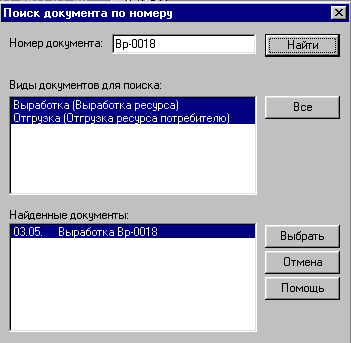
Рисунок
6.13 - Экранная форма окна «Поиск документа по номеру»
Окно
запроса в верхней части содержит список видов документов, которые включаются в
текущий журнал. Необходимо выбрать виды документов, в которых будет
производиться поиск. Выбранные виды документов будут выделены инверсным цветом.
Повторным щелчком мыши выделение можно снять и отказаться от поиска документа
этого вида.
Если
нажать кнопку «Все» - будут выделены все виды документов без исключения. В поле
«Номер документа» необходимо ввести номер, который необходимо найти. Поиск
будет осуществляться от текущей позиции курсора вниз до конца журнала
документов.
Для
выполнения поиска следует нажать кнопку «Найти». По окончании поиска найденные
документы будут выданы в виде списка «Найденные документы».
В
списке найденных документов можно выбрать необходимый документ, указав на него
мышью. После нажатия кнопки «Выбрать» окно запроса «Поиск документа по номеру»
будет закрыто, а курсор в журнале документов встанет на строку с выбранным
документом.
В
любой момент можно отказаться от поиска документа по номеру, нажав кнопку
«Отмена» или закрыв окно запроса.
Опция
меню выбора задач комплекса «Отчеты»
При
выборе данной опции на экране появляется выпадающее меню «Отчеты»,
представленное на рисунке С.2.
При
выборе любого пункта из меню «Отчеты» на экране появится диалоговая форма
подготовки отчета (рисунок С.3 - С.8).
Для
ввода данных в реквизиты диалоговой формы подготовки отчета используются
справочники, вызов которых осуществляется нажатием кнопки, расположенной рядом
с реквизитом.
Для
перемещения по элементам диалога можно использовать клавиши Tab и Shift+Tab или
просто щелкать мышью в поле со значением нужного реквизита. Текущий реквизит
выделяется инверсным цветом или мигающим курсором.
Для
облегчения работы с отчетами в верхней части окна журнала выведена панель
инструментов окна отчета, состоящая из кнопок «Открыть настройку», «Сохранить
настройку», «Описание», «Подсказка по окну».
Кнопка
«Описание» - нажатием на которую можно получить короткую информацию об объекте.
Кнопка «Подсказка по окну» - нажатием на которую можно переместить знак вопроса
на любой объект окна и получить короткую подсказку.
Набор
параметров, который использовался при формировании какого-либо отчета, можно
сохранить, и затем использовать при последующих построениях этого же отчета.
Набор параметров сохраняется как набор параметров диалога.
Для
сохранения набора параметров следует нажать кнопку «Сохранить настройку» на
панели инструментов окна диалога или выбрать пункт «Сохранить настройку» в меню
«Действия». На экран будет выдан запрос, в котором необходимо задать имя
сохраняемому набору параметров.
После
ввода имени следует нажать кнопку «ОК» для сохранения набора параметров под
указанным именем или кнопку «Отмена» для отказа от сохранения.
Для
восстановления одного из ранее сохраненных наборов параметров необходимо нажать
кнопку «Открыть настройку» на панели инструментов окна журнала или выбрать
пункт «Открыть настройку» в меню «Действия». На экран будет выдан список
сохраненных наборов параметров. В этом списке необходимо клавишами или мышью
выбрать имя одного из ранее сохраненных наборов параметров. После нажатия
кнопки «ОК» список будет закрыт, а реквизиты диалога для указания параметров
отчета будут заполнены восстановленными значениями. Для отказа от
восстановления набора параметров следует нажать кнопку «Отмена». Кнопка
«Удалить» позволяет удалить набор параметров из списка. Для подтверждения
удаления следует нажать кнопку «ОК».
Печать
отчета осуществляется аналогично печати текстового (табличного) документа.
Опция
меню выбора задач комплекса «Сервис»
При
выборе данной опции на экране появляется выпадающее меню «Сервис», представленное
на рисунке 6.14.

Рисунок
6.14 - Экранная форма меню «Сервис»
При
выборе пункта меню «Параметры…» - на экран выводится окно «Настройка параметров
системы» (рисунок 6.15).
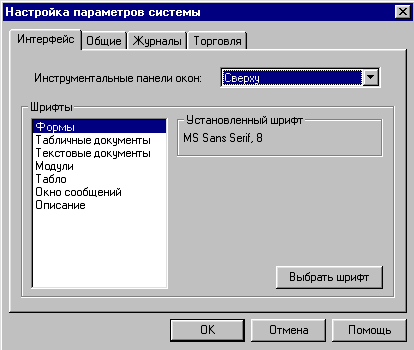
Рисунок
6.15 - Экранная форма окна «Настройка параметров системы»
Управляющие
элементы закладки «Интерфейс» позволяют определить используемые экранные шрифты
и задать расположение панелей инструментов в окнах.
Закладка
«Общие» позволяет установить различные параметры, влияющие на поведение
программы.
Управляющие
элементы закладки «Журналы» предназначена для установки интервала видимости
записей в журналах документов который будет использоваться при первом открытии
журнала в текущем сеансе работы.
Параметры закладки «Торговля» влияют на порядок записи и проведения
документов в системе.
При выборе пункта меню «Калькулятор» - на экран выводится окно
калькулятора, который предназначен для выполнения несложных текущих расчетов.
При выборе пункта меню «Табло» - на экран выводится табло, которое
предназначено для контроля значения того или иного параметра. В табло можно
ввести арифметические выражения, функции и процедуры и контролировать
результаты вычислений.
Вся работа по созданию, редактированию и удалению панелей инструментов
ведется в списке панелей инструментов, который можно вызывать на экран, выбрав
пункт «Список панелей инструментов» из меню «Сервис».
При редактировании панелей инструментов можно изменять состав и взаимное
расположение кнопок, что позволяет организовать панели инструментов наиболее
удобным образом. Окно редактора панелей инструментов вызывается на экран
вызовом пункта «Изменение панели инструментов» из меню «Сервис».
Опция меню выбора задач комплекса «Окна»
При выборе данной опции на экране появляется выпадающее меню «Окна»,
представленное на рисунке 6.16.

Рисунок
6.16 - Экранная форма меню «Окна»
Пункты данного меню предлагают сервисные возможности по
последовательности выдаваемых окон - «Каскад» и по закрытию окон - «Закрыть» и
«Закрыть все».
В нижней части меню выдаются строки с названиями открытых в данный момент
окон, выбрав одну из строк можно легко перейти к нужному окну.
Опция меню выбора задач комплекса «Помощь»
При выборе данной опции на экране появляется выпадающее меню «Помощь»,
представленное на рисунке 6.17.

Рисунок 6.17 - Экранная форма меню «Помощь»
Если выбрать пункт «Помощь» - на экране появится окно общей подсказки по
системе. Пункт «Содержание» выдает на экран содержание общей подсказки по
системе.
Пункт «Описание» выдает описание открытого в данный момент объекта.
Пункт «Общее описание» выдает окно общего описания, которое состоит из
двух подокон:
окна содержания, в котором отображается содержание описания в виде дерева
тем;
окна конкретной темы описания.
Название темы выдается над окном содержания.
В верхней части окна, под строкой заголовка, располагается панель
инструментов, содержащая кнопки для перемещения по темам описания.
Пункт «Про» выдает описание программы.
7. ОЦЕHКА И ОБЕСПЕЧЕHИЕ HАДЕЖHОСТИ
.1 Надежность аппаратно-программного комплекса
Надежность аппаратно-программного комплекса (АПК) определяется
надежностью аппаратуры и программного обеспечения, управляющего выполнением
вычислительного процесса.
Пользователя вычислительной техники интересует только получение
правильных результатов вычислений за определенное время. Для достижения этой
цели необходимо чтобы все составляющие - аппаратура и программное обеспечение,
обладали необходимой надежностью.
Сложнейшей составляющей АПК является программное обеспечение, которое
ввиду своей сложности может содержать скрытые ошибки, обусловливающие снижение
надежности вычислительного процесса даже в случае абсолютно безотказной
аппаратуры.
Теория надежности аппаратуры частично применима к проблеме надежности
программного обеспечения, учитывая следующие различия между надежностью аппаратуры
и программного обеспечения:
элементы программного обеспечения не стареют из-за износа или усталости;
для контроля программного обеспечения имеется намного больше путей и
способов, чем для контроля аппаратуры;
в аппаратуре использование стандартных элементов намного шире, чем в
системе программного обеспечения;
внести изменения в программы просто, но трудно делать это корректно.
7.2 Надежностный анализ АПК
Обеспечение требуемого уровня достоверности всей системы в целом требует
обеспечения требуемого уровня достоверности на всех этапах работы ПО. Для этого
применяются различные виды аппаратной и программной избыточности:
а) блок бесперебойного питания, обеспечивающий при внезапном пропадании
сетевого напряжения работу файл-сервера в течение 5-10 минут для закрытия всех
использовавшихся файлов и корректного закрытия файл-сервера. Применение этого
средства позволяет повысить достоверность хранения информации за счет
сохранения информационной базы системы в исправном состоянии;
б) архивирование информационной базы системы на магнитный диск в конце
каждого рабочего дня. Это позволяет значительно повысить сохранность информации
при ее случайном удалении или разрушении. В таком случае информацию можно
восстановить с дискет.
Надежность программного обеспечения может быть определена, как свойство
программы, которое выражается в выполнении заданных функций в заданных условиях
работы и на заданной ЭВМ.
Программное обеспечение является сложнейшей составляющей ПК, которое
может содержать скрытые ошибки, обусловливающие снижение надежности
вычислительного процесса даже в случае безотказной работы.
Отказ программного обеспечения обусловлен несоответствием программного
обеспечения поставленным задачам.
Несоответствие может возникать по двум причинам:
·
либо разработчиком
программы допущено нарушение спецификаций - технических требований к программе;
·
либо спецификация
неточная или неполная.
Несоответствие по первой причине встречается в первую очередь в
сложнейших программных системах, где отдельные ошибки программиста трудно
обозримы и могут оставаться нераскрытыми.
Несоответствие по второй причине возникает в первую очередь потому, что
при составлении спецификаций многие факторы, влияющие на работу программы
неизвестны. Они выясняются только постепенно в ходе эксплуатации программы.
Разработанное в дипломном проекте ПО "Подсистема учета и контроля
отгрузки и выработки" предназначено для автоматизации функций экономиста
производства, а также для ведения массивов нормативно-справочной информации.
Разработанная система относится к классу С2, т.е. защита информации в
системе осуществляется посредством контроля доступа. Основной функцией при
защите информации является функция аутентификации - проверки пользователя. Для
каждого пользователя выделен свой интерфейс. Проверка пользователя
осуществляется посредством ввода имени и пароля. Если пользователь не
определен, - на экран выдается предупреждение.
Программа предназначена для ввода исходных данных, их обработки и
формирования выходных документов. В процессе функционирования программы
выполняются как вычислительные операции, так и операции ввода/вывода.
Надежность работы программы в значительной степени зависит от
корректности ввода исходных данных. Поэтому разработаны дополнительные меры по
обеспечению надежности функционирования модулей ввода/вывода, состоящие в
анализе и контроле типа и размера вводимых данных, выдаче предупреждений при
неправильном вводе данных.
Характерной особенностью ошибок, которые могут вызывать отказы программ
комплекса, является скрытость ошибок - это означает, что скрытая ошибка
проявляется только при отдельных редких комбинациях из огромного количества
возможных комбинаций исходных данных и поэтому обнаруживается не сразу, а
только в ходе длительной эксплуатации.
Ошибки, появляющиеся при вводе любых исходных данных, не опасны,
поскольку обнаруживаются сразу, при первых пробных прогонах программы. Скрытые
же ошибки могут значительно снизить достовеpность выдаваемой пользователям
инфоpмации ввиду pедкости их пpоявления и тpудности обнаpужения.
ПО представляет собой совокупность процедур и функций, взаимодействующих
в процессе работы с базами данных. Каждая подпрограмма решает определенную
часть перечисленных функциональных задач и может использоваться только в
составе программного комплекса. Отказ в главном модуле приводит к отказу всего
ПО. Отказ в остальных процедурах снижает максимально возможную эффективность
функционирования программного обеспечения.
Величина, на которую уменьшается эффективность функционирования ПО
подсистемы при отказах в одной или нескольких процедурах, зависит от
функциональной значимости отдельных процедур в составе комплекса. Весь ПК и
каждая процедура должны рассматриваться как объекты с несколькими устойчивыми
состояниями, каждое из которых характеризуется определенным уровнем
эффективности.
.2.1 Классификация ошибок программирования
Ошибки программ могут быть разделены на следующие:
ошибки, обусловленные ограниченными возможностями программы (отказ в
получении результатов за заданное время или при заданных ограничениях по объему
вычислений);
логические ошибки (выражаются в получении неправильных результатов, не
взирая на время и объем вычислений).
7.2.2 Способы обеспечения и повышения надежности программ
Способы обеспечения и повышения надежности программ могут быть разделены
на следующие основные категории:
а) усовершенствование технологии программирования;
б) выбор алгоритмов, не чувствительных к различного рода нарушениям
вычислительного процесса (использование алгоритмической избыточности);
в) резервирование программ - дуальное и N-версионное программирование,
другие методы введения структурной избыточности;
г) контроль и тестирование программы с последующей коррекцией.
.2.3 Оценка и прогнозирование ожидаемого числа ошибок в
программе на основе математических моделей надежности программ
Из большого количества разнообразных аналитических моделей оценки
надежности программного обеспечения целесообразно выбрать ту, которая наилучшим
образом отвечала бы требованиям адекватности и точности отражения надежностных
процессов объекта.
К моделям прогнозирования надежности программ в ходе эксплуатации
относятся следующие модели:
а) модель надежности программ, предложенная Б. Литтлвудом и Дж.Л.
Верралом. Эта модель хорошо объясняет процессы, происходящие в ходе
формирования последовательности отказов-восстановлений. Однако для практических
расчетов и прогнозов надежности программ предложены более простые модели;
б) модель Джелинского-Моранды. Эта модель основана на следующем
допущении: время до следующего отказа распределено экспоненциально и
интенсивность отказов программы пропорциональна количеству оставшихся в
программе ошибок;
в) модель Шумана. Данная модель отличается от модель Джелинского-Моранды
только тем, что периоды времени отладки и эксплуатации рассматриваются отдельно;
г) модель Шина-Волвертона. Основой этой модели является предположение о
том, что интенсивность проявления ошибок программы пропорциональна не только
количеству оставшихся в программе ошибок, но и времени, потраченному на
отладку.
Недостаток рассмотренных моделей в том, что при неточном определении
числа первоначальных ошибок в программе, интенсивность отказов программы
делается отрицательной, а это приводит к бессмысленному результату. Кроме того,
предполагается, что после обнаружения ошибка ликвидируется полностью, и не
вносятся новые ошибки, что тоже не очевидно [5].
Описанные математические модели надежности программного обеспечения могут
практически использоваться лишь в крупных организациях, разрабатывающих
программные комплексы и регулярно накапливающих статистический материал по
выявляемым на стадиях отладки и сопровождения отказам (ошибкам).
8. БЕЗОПАСНОСТЬ ЖИЗНИ И ДЕЯТЕЛЬНОСТИ ЧЕЛОВЕКА
.1 Анализ условий труда в помещении отдела экономистов
производства масел НПП
Разработанное в дипломном проекте программное обеспечение АРМа экономиста
производства предназначено для эксплуатации на базе ПЭВМ типа IBM PC/AT
Pentium. В состав ПЭВМ подключены следующие периферийные устройства: дисплей,
клавиатура, мышь, принтер.
Разработанное программное обеспечение будет эксплуатироваться в помещение
отдела экономистов производства масел НПП, которое представляет собой комнату
площадью 40 м2 и высотой 3.0 м. В помещении имеется три окна
площадью 4 м2 и одна входная дверь.
Количество постоянно работающих в помещении - 4 человека.
Производственная площадь, приходящаяся на одного работающего составляет
10 м2 (по СН 245-81 6 м2). Объем на одного работающего 30
м3 (по СН 245-81 15 м3). Согласно приведенным данным
помещение соответствует санитарным нормам и требованиям ДНАОП 0.00-1.31-99;
Согласно СН 245-81, помещение отдела экономистов производства масел НПП
относится к 5 санитарному классу, то есть к предприятиям, выделяющим
минимальное количество вредных веществ.
Согласно СНиП 2.09.05-85 помещение отдела относится к производственным
помещениям категории В, то есть к пожароопасным помещениям.
По санитарному признаку производственный процесс относится к группе 1 и
проходит при нормальных метеоусловиях и при отсутствии выделения пыли и вредных
газов.
По энергозатратам организма, согласно ГОСТ 12.1.005-88, работы по
эксплуатации оборудования относятся к Iа категории. Это работы, производимые
сидя, стоя, связанные с ходьбой, но не требующие физического напряжения или
поднятия тяжести. Следовательно, работа на данном рабочем месте является легкой
(затраты энергии не более 120 кКал), но требующей нервно-эмоционального
напряжения.
Анализ рабочей среды в аналогичных залах ПК позволяет выделить следующие
опасные и вредные факторы по ГОСТ 12.0.003-84:
. Физические:
) недостаток естественного света, что объясняется работой в темное время
суток и недостаточным количеством оконных проемов;
2) повышенная температура воздуха, так как работа ведется в жаркое время
года;
3) повышенное значение напряжения в электрической цепи, замыкание которой
может произойти через тело человека, что объясняется наличием в помещении
электрической сети;
) повышенный уровень статического электричества, источником которого
является монитор;
) повышенный уровень электромагнитного излучения, источником которого так
же является монитор;
. Психофизиологические:
1) умственное перенапряжение, причиной
которого является анализ операторами ЭВМ большого количества информации;
2) перенапряжение зрительных
анализаторов, причиной которого также является анализ операторами ЭВМ большого
количества информации.
Доминирующим вредным фактором является: недостаток естественного света.
Относительная влажность в описываемом помещении не превышает 60%, в
воздухе отсутствует токопроводящая пыль, полы выполнены из непроводящего
материала, температура не превышает 280 С.
Помещение отдела экономистов производства масел НПП является помещением
без повышенной опасности поражения электрическим током в соответствии с ГОСТ
12.1.013-88. Применяемое напряжение 220В может привести к электротравме.
В отделе установлено следующее оборудование:
2 персональных ЭВМ типа IBM PC/AT Pentium;
2 принтера EPSON FX-1050.
Габариты ПЭВМ - 410х180х330.
Габариты принтера - 600х360х120.
В помещении ПЭВМ и принтер размещены на столах вдоль стены.
Электропитание осуществляется от однофазной сети переменного
тока номинальным напряжением 220В с глухозаземленной нейтралью и частотой
переменного тока 50Гц.
Потребляемая мощность ПЭВМ составляет 110 Вт. Потребляемая
мощность принтера составляет 186 Вт.
8.2 Защита окружающей среды
Предприятие имеет систему водоснабжения и водоотведения. Используется
система оборотного водоснабжения (т.е. часть воды используется втехнических
операциях, очищается и поступает вновь, а часть сбрасывается.
Система водоотведения включает очистные устройства. Контроль качества
воды осуществляется как у исходных сточных вод, так и у очищенных, концентрация
вредных веществ, оценивается по ПДК.
8.3 Гражданская оборона
Основная задача штабов по гражданской обороне на предприятиях -это обеспечение
защиты персонала и материальной базы от возможных чрезвычайных ситуаций на
производстве, инструктажу, разработке мероприятий по действиям администрации и
работников на случай возможных чрезвычайных ситуаций и организации эвакуации
людей; применение плакатов наглядной агитации. В соответствии с особенностями
трудовой деятельности работников предприятия принят следующий режим работы:8-ми
часовой рабочий день с обеденным перерывом через 3.5
Часа работы и через каждый час работы перерыв 5-10 минут, через два часа
- перерыв 15 минут.
8.4 Техника безопасности в помещении отдела экономистов
производства масел НПП
Работа с ПЭВМ, как и другие виды деятельности человека на производстве,
связана с опасностью получения травм и профессиональных заболеваний.
Для профилактики травматизма и профессиональных заболеваний
предусматриваются следующие меры:
проведение инструктажей;
контроль за соблюдением правил и норм по охране труда.
Работа с вычислительной техникой и её обслуживание требует строгого
выполнения организационных, технических мероприятий, призванных обеспечить
защиту людей от воздействия электрического тока и статического электричества.
Объем и содержание организационных и технических мероприятий, а также
необходимые технические средства определяют исходя из данных об окружающей
производственной среде, категории работ, напряжения электроустановки.
По ПТБ к обслуживанию вычислительной техники допускаются работники не
моложе 18 лет, прошедшие медицинский осмотр, знающие оборудование, схемы,
особенности обслуживаемых устройств, знающие правила техники безопасности и
умеющие их применять.
В зависимости от уровня знаний работникам присваивается квалификационная
группа по электробезопасности.
Лица, обслуживающие систему электропитания, обучаются приёмам освобождения
попавшего под напряжение человека, оказания первой помощи пораженному
электрическим током, тушению пожаров в электроустановках. При проверке и
обслуживании съёмных блоков питания их корпуса зануляются. Измерение напряжений
в токопроводящих частях с напряжением более 42В проводится с использованием
диэлектрических ковриков и изолирующих поверхностей. При работе с переносным
электрическим инструментом применяется напряжение не выше 42В. Для защиты
человека от поражения электрическим током в помещении применяется зануление.
Электроснабжение всех потребителей осуществляется через главный
распределительный щит МРШ4 от различных трансформаторов по кабельным линиям
трёхфазной сети с напряжением 380/220В с глухозаземлённой нейтралью. Защитой от
перегрузок и токов короткого замыкания служат автоматы А3163. Большую опасность
представляет статическое электричество, которое часто является причиной
взрывов, пожаров, поражения электрическим током людей, выхода из строя ЭВМ. В
помещениях разрядные токи статического электричества чаще всего возникают при
прикосновении обслуживающего персонала к любому из элементов ЭВМ. Для снижения
возникающих зарядов статического электричества в помещении отдела покрытие
полов выполнено из однослойного поливинилхлоридного антистатического линолеума
марки АСН. Относительная влажность воздуха не должна превышать 50-60%.
Повышение приводит к увеличению электропроводности воздуха.
К комплексу средств по технической безопасности добавлена
профилактическая работа: обучение безопасным методам труда, все виды
инструктажа по технике безопасности, плакаты, использование индивидуальных
средств защиты от поражения электрическим током.
8.5 Производственная санитария и гигиена труда в помещении
отдела экономистов производства масел НПП
Для соблюдения установленных санитарно-гигиенических норм в
производственных помещениях необходимо:
обеспечить необходимую освещённость на рабочих местах;
поддерживать оптимальные микроклиматические условия в помещении
(температуру, относительную влажность, запылённость).
Для создания нормальных условий работы для персонала в соответствии с
ГОСТ 12.1.005-88 устанавливаются оптимальные и допустимые значения температуры,
относительной влажности и скорости движения воздуха для рабочей зоны
производственного помещения.
Таблица 8.1 - Оптимальные и допустимые параметры температуры,
относительной влажности и скорости движения воздуха в рабочей зоне
производственного помещения
|
Период года
|
Параметры
|
|
Оптимальные
|
Допустимые
|
|
Темпе-рату-ра,0С
|
Относительная влажность не более, %
|
Скорость движения не более, м/с
|
Темпе-рату-ра,0С
|
Относительная влажность не более, %
|
Скорость движения не более, м/с
|
|
Ниже +100С
|
22-24
|
40-60
|
0.1
|
18-25
|
85
|
0.1
|
|
Выше +100С
|
23-25
|
|
0.1
|
20-28
|
55 при 280С
|
0.1 -0.2
|
Для категории работ Iа параметры микроклимата согласно ГОСТ 12.1.005-88
приведены в таблице 8.1.
Поддержание на данном уровне параметров, определяющих микроклимат,
осуществляется при помощи кондиционирования в теплый период года и с
использованием отопления в холодный период года согласно СНиП 2.04.05-86
Отопление. Вентиляция и кондиционирование воздуха.
В помещении присутствует бытовая пыль. Для уменьшения концентрации пыли
рекомендуется влажная уборка помещения.
Помещение отдела экономистов производства масел НПП расположено вдали от
помещений, в которых расположено оборудование, т.е. вдали от источников шума.
При планировке рабочего места, расположении дисплеев и другого
оборудования учтены зоны досягаемости рук оператора.
Кнопки включения, выключения и переключения, органы управления
обеспечивают минимальные затраты мускульной и нервной энергии и отвечают
эстетическим требованиям.
Конструкции, расположенные в помещении отдела не имеют острых ребер и
заусенец для исключения различных травм и повреждений.
Работа в отделе ведется не только днем, но и ночью, следовательно,
необходимо обратить внимание на не менее вредный фактор в помещении данного
типа - недостаток естественного света. В отделе используется дополнительное
освещение - люминесцентные светильники, размещённые параллельно стене с окнами,
что позволяет их последовательно отключать в зависимости от величины
естественного освещения.
К современному производственному освещению, в том числе освещению
помещений ВЦ, предъявляются следующие основные требования:
соответствие уровня освещенности рабочих мест характеру выполняемой
зрительной работы;
достаточно равномерное распределение яркости на рабочих поверхностях и в
окружающем пространстве;
отсутствие резких теней, прямой и отраженной блескости;
постоянство освещенности по времени;
оптимальная направленность излучаемого осветительными приборами светового
потока;
долговечность, экономичность, электро- и пожаробезопасность,
эстетичность, удобство и простота эксплуатации.
В отделе экономистов производства масел НПП применено одностороннее
боковое естественное освещение.
Светопроемы установлены с северо-западной ориентацией. В помещении ВЦ
рабочие места операторов установлены таким образом, чтобы оконные проемы
находились по левую руку операторов.
Для компенсации недостаточности естественного освещения используется
совмещенное освещение.
Для реализации искусственного освещения применены люминесцентные
светильники, характеризующиеся более высокой световой отдачей (до 85 лм/Вт и
более) и продолжительным сроком службы (до 10000 ч). Также этим светильникам присуща
малая яркость светящейся поверхности, близкий к естественному спектральный
состав излучаемого света, что обеспечивает хорошую цветопередачу.
Но необходимо учитывать и недостатки, свойственные данному типу
светильников, а именно:
·
высокая пульсация
светового потока;
·
для зажигания и
горения ламп необходимо включение последовательно с ними пуско-регулирующих
аппаратов;
·
работоспособность
ламп зависит от температуры окружающей среды;
·
к концу срока
службы световой поток падает более чем на половину от номинального светового
потока.
Светильники с люминесцентными лампами размещаются рядами, параллельными
стене с окнами.
Ниже приведен расчет параметров осветительной сети. Цель расчета
искусственного освещения - определить число светильников, необходимое для
создания на рабочих поверхностях освещенности не ниже нормируемой на все время
эксплуатации осветительной установки. Расчет освещения выполняется методом
коэффициента использования светового потока, предназначенного для расчета
общего равномерного освещения горизонтальных поверхностей [6].
Основная расчетная формула метода
 , (8.1)
, (8.1)
где
 - нормируемая минимальная освещенность, лк;
- нормируемая минимальная освещенность, лк;
 -
коэффициент запаса, учитывающий запыление светильников и износ источников света
в процессе эксплуатации;
-
коэффициент запаса, учитывающий запыление светильников и износ источников света
в процессе эксплуатации;
Для
помещений компьютерных залов, освещаемых люминесцентными лампами,  при условии чистки не реже двух раз в год.
при условии чистки не реже двух раз в год.
 -
коэффициент неравномерного освещения
-
коэффициент неравномерного освещения 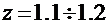 ;
;
 - число
светильников, определяемое из условия равномерного освещения;
- число
светильников, определяемое из условия равномерного освещения;
 -
коэффициент использования излучаемого светильниками светового потока на
плоскости, определяют
-
коэффициент использования излучаемого светильниками светового потока на
плоскости, определяют  по справочным данным [8] в зависимости от типа
светильника, коэффициентов отражения пола, стен, потолка
по справочным данным [8] в зависимости от типа
светильника, коэффициентов отражения пола, стен, потолка  ,
,  ,
,  соответственно и индекса помещения
соответственно и индекса помещения  ;
;
 -
коэффициент затенения, который вводится для помещений с фиксированным
положением работающих и принимается равным
-
коэффициент затенения, который вводится для помещений с фиксированным
положением работающих и принимается равным 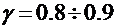 .
.
Индекс
помещения
 , (8.2)
, (8.2)
где
 - длина помещения, м;
- длина помещения, м;
 - ширина
помещения, м.
- ширина
помещения, м.
 - высота
подвеса светильников над рабочей поверхностью, м;
- высота
подвеса светильников над рабочей поверхностью, м;
По
формуле (8.1) рассчитывается световой поток в лм ламп в светильнике,
необходимый для создания на рабочих поверхностях освещенности не ниже
нормируемой на все время эксплуатации осветительной установки. Допускается
отклонение светового потока лампы не более чем на  . При невозможности выбора лампы с таким приближением
корректируют количество светильников.
. При невозможности выбора лампы с таким приближением
корректируют количество светильников.
При
расчете освещения световой поток от каждого люминесцентного светильника  может иметь всего 2-3 различных значения, так как
ассортимент выпускаемых люминесцентных ламп по мощности и спектральному типу
ограничен. Исходя из этого при выбранном типе и мощности люминесцентных ламп
необходимое число светильников в ряду определяется из формулы
может иметь всего 2-3 различных значения, так как
ассортимент выпускаемых люминесцентных ламп по мощности и спектральному типу
ограничен. Исходя из этого при выбранном типе и мощности люминесцентных ламп
необходимое число светильников в ряду определяется из формулы
 , (8.3)
, (8.3)
где
 - число рядов светильников, намечаемое до расчета в
соответствии с наивыгоднейшим отношение
- число рядов светильников, намечаемое до расчета в
соответствии с наивыгоднейшим отношение
 , (8.4)
, (8.4)
где
 - расстояние между рядами светильников, м;
- расстояние между рядами светильников, м;
 - высота
подвеса, м.
- высота
подвеса, м.
Для
большинства типов светильников, применяемых в машинных залах 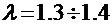 .
.
Суммарная
длина одного ряда светильников сопоставляется с длиной помещения  >
>  или
или  <
<  , где
, где  - длина одного светильника.
- длина одного светильника.
Если
 >
>  ,
необходимо применить светильники или с более мощными лампами, у которых
световой поток на единицу длины больше, или увеличить число рядов, или компоновать
ряды из сдвоенных, строенных и т.д. светильников.
,
необходимо применить светильники или с более мощными лампами, у которых
световой поток на единицу длины больше, или увеличить число рядов, или компоновать
ряды из сдвоенных, строенных и т.д. светильников.
Если
 =
=  ,
устраивают непрерывный ряд светильников - желательный вариант.
,
устраивают непрерывный ряд светильников - желательный вариант.
Если
 <
<  ,
применяется ряд с равномерно распределенными вдоль него разрывами (но не более
0.5 расчетной высоты подвеса) между светильниками.
,
применяется ряд с равномерно распределенными вдоль него разрывами (но не более
0.5 расчетной высоты подвеса) между светильниками.
Для
освещения помещения отдела с размерами  = 8 м,
= 8 м,  = 5 м и высотой
= 5 м и высотой  = 3 м
предусмотрены потолочные светильники типа ЛПО02 с четырьмя люминесцентными
лампами типа ЛБ-40. Коэффициенты отражения светового потока от потолка, пола и
стен
= 3 м
предусмотрены потолочные светильники типа ЛПО02 с четырьмя люминесцентными
лампами типа ЛБ-40. Коэффициенты отражения светового потока от потолка, пола и
стен  ,
,  и
и  соответственно. Необходимо определить число
светильников при общем равномерном освещении.
соответственно. Необходимо определить число
светильников при общем равномерном освещении.
Для
машинных залов уровень рабочей поверхности над полом составляет 0.8 м. При этом
 = 2.2 м.
= 2.2 м.
У
светильников ЛПО02 наивыгоднейшее соотношение  =1.3.
Исходя из этого расстояние между рядами светильников вычисляется по формуле
=1.3.
Исходя из этого расстояние между рядами светильников вычисляется по формуле
 , (8.5)
, (8.5)
и
равно  = 1.3*2.2 = 2.86 м.
= 1.3*2.2 = 2.86 м.
Светильники
расположены вдоль длинной стены помещения отдела экономистов производства масел
КНПЗ.
Расстояние
между крайними рядами светильников и стенами 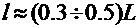 ,
пусть
,
пусть  1 м. При ширине помещения B=5 м имеем число рядов
светильников: n = 2.
1 м. При ширине помещения B=5 м имеем число рядов
светильников: n = 2.
Согласно
СНиП II-4-89 для машинных залов установлена норма освещенности Е = 400 лк.
Далее
вычисляем индекс помещения  по
формуле (8.2)
по
формуле (8.2)
 = 40 /
2.2 * 13 = 1.3.
= 40 /
2.2 * 13 = 1.3.
С
учетом коэффициентов отражения пола, стен, потолка  ,
,  ,
,  и индекса помещения
и индекса помещения  , из
справочных данных [ ] находим коэффициент использования излучаемого
светильниками светового потока на расчетной плоскости
, из
справочных данных [ ] находим коэффициент использования излучаемого
светильниками светового потока на расчетной плоскости  = 0.58. Важно учитывать, что величина
= 0.58. Важно учитывать, что величина  представлена в виде произведения КПД светильника
представлена в виде произведения КПД светильника  и КПД помещения
и КПД помещения 
 , (8.6)
, (8.6)
следовательно,
 = 0.58*0.48 = 0.2884
= 0.58*0.48 = 0.2884
Номинальный
световой поток лампы ЛБ-40 равен  = 3120
лм.
= 3120
лм.
 , (8.8)
, (8.8)
следовательно,
световой поток, излучаемый светильником, исходя из формулы (8.8) составит
 =4 * 3120
лм = 12480 лм
=4 * 3120
лм = 12480 лм
Находим
необходимое число светильников в ряду по формуле (8.3):
 светильников
светильников
При
длине одного светильника  = 1.33 м суммарная длина одного ряда светильников
= 1.33 м суммарная длина одного ряда светильников  = 1.33 * 4 = 5.32 м. Оставляем между светильниками
разрывы:
= 1.33 * 4 = 5.32 м. Оставляем между светильниками
разрывы:
 , (8.8)
, (8.8)
=
(8 - 5.32)/3 = 0.9 м.
Схема
размещения светильников приведена на рисунке 8.1.в Приложении А.
Освещенность
рабочего места во многом зависит от отраженного света, следовательно, цветовая
отделка потолков, стен, перегородок, полов, оборудования выполнена в светлых
тонах.
Верхняя
одежда и сменная обувь работников ВЦ хранится в специально отведенном для этого
помещении. Питание персонала осуществляется в столовой.
Работники
ежегодно проходят медосмотр в закрепленной поликлинике. Для работающих в отделе
установлена пятидневная рабочая неделя. Сотрудники имеют право на ежегодный
тарифный отпуск.
Создание наиболее благоприятной в техническом отношении обстановки
способствует повышению работоспособности и производительности труда, а также
снижению утомления. Работа сотрудников связана с умственным трудом. Так,
операторы ЭВМ в течение рабочего дня должны воспринимать большой объем
информации, быстро на нее реагировать. Для предупреждения утомления и повышения
работоспособности этих лиц, в первую очередь необходимо предусмотреть
рациональный режим работы и отдыха, установленный с учетом психофизиологической
напряженности труда, динамики функционального состояния систем организма и
работоспособности.
Для снижения нервно-психического, зрительного и мышечного
напряжения необходимо проводить снятие усталости во время регламентированных
перерывов и после окончания рабочего дня.
Регламентированный перерыв длится 45 минут после трех часов работы, а
также предусмотрены 5-минутные перерывы в течение рабочего дня.
8.6 Пожарная профилактика помещения отдела экономистов
производства масел НПП
Характерная особенность помещения отдела - небольшая площадь помещения,
что повышает пожарную опасность. Системы вентиляции и кондиционирования воздуха
также представляют значительную пожарную опасность. Поэтому помещение по
пожарной oпасности относят к категории В по СНиП 2.09.05-85, а по огнестойкости
строительных конструкций в соответствии со СНиП 2.01.02.-85 ко II степени.
Возникновение пожара в помещении отдела экономистов производства может
произойти по причине электрического и неэлектрического характера.
К причинам неэлектрического характера относятся:
неисправность оборудования;
неосторожное обращение с огнём (курение, применение бытовых
электроприборов и др.).
К причинам электрического характера относятся:
·
возникновение
токов короткого замыкания;
·
плохие контакты в
местах соединения проводов;
·
статическое
электричество;
·
перегрузка
проводов токами, превышающими допустимые нормативные значения.
Система предотвращения пожара в соответствии с ГОСТ 12.1.004-91 включает
следующие меры:
максимально возможное применение негорючих и трудногорючих веществ и
материалов;
применение устройств защиты электрооборудования от повреждений и аварий,
защитное отключение, проводники с сечением, превосходящим предельно допустимое;
устройство молниезащиты здания.
Организационно-технические мероприятия в соответствии с ГОСТ 12.1.004-91:
- обучение персонала правилам пожарной безопасности;
издание необходимых инструкций, плакатов, планов эвакуации персонала в
случае пожара;
изготовление и применение средств наглядной агитации по обучению пожарной
безопасности.
Молниезащита здания III категории (РД 34.21.122-88 молниезащита зданий и
сооружений) - прамой удар молнии, который может привести к пожару, механическим
разрушениям и поражению людей полностью исключается. Степень защиты
оборудования IP-44, светильников IP-24.
Для предотвращения короткого замыкания проводится периодический контроль
изоляции. Благодаря занулению производится быстрое отключение установки при
возникновении замыкания фазы на корпус.
Периодически проводится проверка контактов проводов для предотвращения
возгорания в результате разогрева плохих контактов.
В помещении установлены дымовые пожарные извещатели (1-2 шт.) и станция
пожарной сигнализации РУОП-1.
Система пожарной защиты предусматривает следующие меры:в здании
предусмотрен водопровод с внутренним пожарным краном;
система пожарной сигнализации, телефонная связь;
из расчета на каждые 100м2 площади предусмотрено наличие ОУ-8
- 2шт., ОХП-10 - 1шт., 1 асбестовое полотно 2x2 м, ящик с песком.
9.
ОРГАНИЗАЦИОННО-ЭКОHОМИЧЕСКАЯ ЧАСТЬ
Целью выполнения данной части дипломного проекта является разработка
бизнес-плана для продукта.
Формирование бизнес-плана включает анализ рынка сбыта предлагаемой
системы, что предполагает выявление основных потребителей товара, определение
емкости рынка, проведение параметрического и многофакторного анализа сегментов
рынка, а также определение затрат на разработку системы и расчет договорной
цены продукта.
9.1 Характеристика товара
Наименование товара - Подсистема учета и контроля отгрузки и выработки
товарной продукции.
Назначение подсистемы:
автоматизация задач контроля исходной информации, сформированной
различными источниками в течение периода учета;
ресурсный учет остатков;
учет показателей по выработке, отгрузке ресурсов;
учет товарной продукции;
контроль выполнения планов производства товарной продукции в натуральном
выражении;
формирование в базе данных показателей по выработке товарной продукции
для учета смешения и производства полуфабрикатов технологическими установками;
формирование в базе данных показателей по отгрузке и остаткам товарных
нефтепродуктов для формирования отчетности по производству.
Область использования - подсистема ориентирована на предприятия
нефтеперерабатывающей промышленности непрерывного типа производства.
Характеристика товара приведена в таблице 9.1.
Таблица 9.1 - Характеристика товара
|
Наименование
|
Значение параметра
|
|
Тип ПЭВМ
|
IBM PC AT и совместимые
|
|
Тип видео-дисплея
|
SVGA
|
|
Объем ОЗУ
|
129 Мб
|
|
Дисковое пространство
|
1 Гб
|
|
Операционная система
|
MSDOS 6.2 и выше
|
|
Операционная оболочка
|
Windows 98
|
|
Среда разработки
|
1с Торговля
|
|
Модель данных
|
Реляционная
|
|
Используемый пакет
|
1С: Торговля
|
9.2 Особенности товара
Позволяет усовершенствовать существующие средства и методы учета и
контроля производства; используется для минимизации материальных затрат,
трудозатрат и времени на сбор, обработку и представление информации; разработан
на основе современных достижений компьютерных технологий обработки и
представления информации управленческому персоналу.
9.3 Система сервиса
Предусматривается использование строки подсказки, защита информации от
несанкционированного доступа, выдача информации в удобном для пользователя
виде, сохранение выходных форм на магнитных носителях, высокие эргономические
показатели конечного продукта, обучение пользователей работе на конечных АРМах.
9.4 Патентная чистота
Для удовлетворения требования патентной чистоты, при разработке ПП
использовалась лицензионная версия Delphi 7.0 и операционная система Windows
99, пакет 1С: Торговля.
9.5 Гарантии и защита потребительских прав
Гарантируется получение в установленные сроки надежных, достаточно
эффективных и простых в эксплуатации систем обработки информации, разъяснение
всех аспектов их применения.
9.6 Исследование и анализ рынков сбыта
.6.1 Сегментация рынка по потребителям
Основной целью данного раздела является исследование рынков сбыта с целью
определения оптимальной рыночной ниши ПП.
Сегментом рынка называется особым образом
выделенная часть рынка, группа потребителей, продуктов или предприятий,
обладающих определенными признаками. Сегментация рынка может быть осуществлена
различными способами с учетом различных факторов.
Произведем сегментацию рынка по потребителям, которая позволяет выявить
потенциальных потребителей ПП, оценить их число и определить возможный объем
продаж ПП.
Сегментация рынка по потребителям проводится по такой схеме:
·
определяем
параметры сегментации;
·
выбираем
параметры сегментирования;
- определяем сегменты.
Предполагается использовать систему для следующих категорий потребителей:
I - планово-диспетчерская служба нефтеперерабатывающих предприятий;
II - планово-диспетчерская служба нефтехимических перерабатывающих
комплексов.
Сегменты рынка по потребителям товара приведены в таблице 9.2.
Таблица 9.2 - Сегменты рынка по основным потребителям
|
Отрасли использования
|
Потребители
|
|
I
|
II
|
|
Нефтеперерабатывающие предприятия с непрерывным типом
производства
|
+
|
-
|
|
Нефтехимические перерабатывающие комплексы
|
-
|
+
|
Анализ емкости сегментов рынка представлены в таблице 9.3.
Емкость товарного рынка - показатель, характеризующий принципиально
возможный объем сбыта товара. Уточним ёмкости выявленных сегментов рынка. Для
определения предполагаемой ёмкости сегмента необходимо умножить количество
объектов на предполагаемое число продаж по одному объекту
E = K * N, (1)
где К - количество объектов данного сегмента;
N - предполагаемое число продаж по одному объекту.
Таблица 9.3 - Анализ емкости сегментов рынка
|
Отрасли использования
|
Коли-чество объектов
|
число продаж 1 объекту в год
|
Предпо-лагаемая емкость сегмента
|
|
Нефтеперерабатывающие предприятия с непрерывным типом
производства
|
5
|
1
|
5
|
|
Нефтехимические перерабатывающие комплексы
|
10
|
1
|
10
|
|
Итого
|
15
|
|
15
|
Емкости выявленных сегментов рынка представлены в таблице 9.4.
Таблица 9.4 - Емкости сегментов рынка
|
Сегмент
|
Eмкость
|
Код
|
|
Нефтеперерабатывающие предприятия с непрерывным типом
производства
|
5
|
I
|
|
Нефтехимические перерабатывающие комплексы
|
10
|
II
|
Предполагаемый рынок товара состоит из 2 сегментов.
Предполагаемая емкость рынка - это 15 потенциальных
потребителей.
9.6.2 Параметрическая сегментация продукта
Подсистема учета и контроля отгрузки и выработки товарной продукции
позволяет минимизировать материальные затраты, связанные с решением ее задач
большими коллективами людей и с простоями оборудования.
Разработанная система может найти применение не только на предприятиях
нефтеперерабатывающей промышленности, но и на предприятиях других видов
производств, где есть планово-экономический отдел подобного рода.
Немаловажную роль играют простота и доступность использования, так как
система рассчитана на пользователя-непрограммиста.
Таким образом, для проведения параметрического анализа ограничимся
следующими характеристиками продукта:
а) цена;
б) сроки получения конечного продукта;
в) надежность (устойчивость к аппаратным сбоям);
г) минимальные требования к ресурсам ПЭВМ;
д) эргономические показатели конечного продукта.
Результаты параметрического анализа приведены в таблице 9.5.
Таблица 9.5 - Параметрическая сегментация рынка
|
Параметры
|
Cегменты
|
Сумма
|
|
I
|
II
|
|
|
Сроки разработки
|
4
|
5
|
|
|
Цена
|
4
|
5
|
|
|
Надежность приложения
|
3
|
4
|
|
|
Требования к ПЭВМ
|
3
|
4
|
|
|
Эргономические характеристики приложения
|
5
|
4
|
|
|
Итого
|
19
|
22
|
|
Оценки для сегментов рынка проставляются по 5-бальной шкале.
Из результатов параметрического анализа продукта видно, что наиболее
важными характеристиками являются:
эргономические характеристики приложения;
сроки разработки конечного программного продукта;
цена программного продукта.
9.6.3 Многофакторная сегментация
Для проведения многофакторной сегментации продукта оцениваются его
характеристики, соответствующие выбранным параметрам, по пятибалльной шкале.
Полученную итоговую оценку продукта сравнивают с итоговыми оценками сегментов
рынка.
Результаты многофакторной сегментации продукта приведены в таблице 9.6.
Таблица 9.6 - Многофакторная сегментация продукта
|
Факторы, характеризующие товар
|
Категория потребителей (сегментов рынка)
|
Подсистема учета и контроля выработки и отгрузки товарной
продукции
|
|
I
|
II
|
|
|
Сроки разработки
|
4
|
5
|
3
|
|
Цена
|
4
|
5
|
5
|
|
Надежность приложения
|
3
|
4
|
4
|
|
Требования к ПЭВМ
|
3
|
4
|
5
|
|
Эргономические характеристики приложения
|
5
|
4
|
5
|
|
|
Итого
|
19
|
22
|
22
|
|
|
|
|
|
|
|
|
В результате проведения многофакторной сегментации продукта можно сделать
вывод, что подсистема учета остатков и движения нефтепродуктов согласуется по
факторам со всеми выделенными сегментами.
9.7 Материальные ресурсы и оборудование
Перечень материалов и оборудования, необходимых для осуществления работ
по разработке программы приведен в таблице 9.7.
Таблица 9.7 - Потребности в материалах и ПКИ
|
Материалы
|
Потребность, шт.
|
Стоимость, грн.
|
Примечание
|
|
СD-RW
|
1 шт.
|
9
|
Сохранение исходных данных
|
|
Бумага (формат А4)
|
500
|
16
|
Используется для отчетности по производству,
документирования
|
|
Инсталляционный компакт-диск
|
1 шт.
|
12
|
Delphi 7.0
|
|
Инсталляционный компакт-диск
|
1 шт.
|
12
|
1С торговля
|
|
Заправка картриджа
|
1 шт.
|
50
|
Печать документации
|
|
Итого
|
|
99
|
|
9.7 Расчет затрат на разработку системы
Для разработки алгоритмического и программного обеспечения подсистемы
контроля и учета выработки и отгрузки товарной продукции требуется один
человек, который осуществляет разработку алгоритма, его программную реализацию
и отладку программы. Срок выполнения работ устанавливается в 2 месяца. Средний
оклад специалиста установлен в размере 500 грн.
Вычислим стоимость аренды компьютера и информационных услуг.
Стоимость машинного времени - 1 грн/ч.
Необходимое время для разработки - 100 ч.
Стоимость аренды компьютера будет равной 100 грн.
Стоимость использования Internet - 1,5 грн/ч.
Необходимое время - 3 ч.
Стоимость информационных услуг будет равной 3*1,5=4,5 грн
Расчет затрат на выполнение перечисленных работ приведен в таблице 9.9.
Таблица 9.9 - Расчет затрат на разработку программного продукта
|
Статьи затрат
|
Стоимость, грн.
|
|
Материалы и ПКИ
|
99
|
|
Услуги сторонних организаций аренда ПК: стоимость
машинного времени 1грн.*100 часов аренда помещения 50 грн. Итого
|
100 50 150
|
|
Расчет ФОТ заработная плата одного количество
работников время работы в месяцах ФОТ
|
500 1 2 1000
|
|
Отчисления в пенсионный фонд (32.00 % ФОТ)
|
320
|
|
Отчисления в фонд социального страхования (2,9% от ФОТ)
|
29
|
|
Отчисления на страхование от несчастных случаев
(1% от ФОТ)
|
10
|
|
Фонд социального страхования на случай безработицы (1.9%
ФОТ)
|
19
|
|
Затраты на научно-техническое обеспечение: - затраты на приобретение
литературы
|
50
|
|
Информационные услуги
|
4,5
|
|
Затраты на разработку ПП
|
1572,5
|
|
Затраты на разработку одной копии ПП
|
104,94
|
Алгоритмическое и программное обеспечение разрабатывается на основе
технического задания на систему и постановки задачи. Поэтому общие затраты на
разработку системы представляют собой сумму затрат на выполнение тех и других
видов работ. Таким образом, суммарная себестоимость собственных работ с учетом
данных организационно-экономической части дипломного проекта студента группы
ИУСТ-99-1 Подрезова А.С., равна 2003.3 грн.
9.9 Определение договорной цены и расчет затрат на
тиражирование
Расчет договорной цены на продукт с учетом рассчитанной ранее
себестоимости создания системы, расходов на маркетинговые мероприятия и
предполагаемого количества потребителей (15 копий) приведен в таблице 9.9.
Таблица 9.9 - Расчет договорной цены одной копии и затрат на
тиражирование
|
Статьи затрат
|
Стоимость, грн.
|
|
Расчет ФОТ заработная плата одного количество
работников время работы в месяцах ФОТ
|
5 1 1 5
|
|
Материалы
|
7,2
|
|
Отчисления в соцстрах и пенсионный фонд (32.00 % ФОТ)
|
1,6
|
|
Отчисления на страхование от несчастных случаев
(1% от ФОТ)
|
0,05
|
|
Фонд социального страхования на случай безработицы (1.9%
ФОТ)
|
0,095
|
|
Затраты на рекламу (рекламные объявления и рассылка
рекламных проектов)
|
5,00
|
|
Услуги сторонних организаций аренда ПК: стоимость
машинного времени 1грн.*1 час аренда помещения 50 грн. Итого
|
1.00 50.00 51.00
|
|
Себестоимость тиражирования копии
|
44.02
|
|
Затраты на разработку одной копии
|
104,94
|
|
Себестоимость одной копии (сумма себестоимости
тиражирования копии и затрат на разработку одной копии)
|
149,96
|
|
Прибыль (20% себестоимости одной копии)
|
29,9
|
|
Договорная цена (сумма себестоимости одной копии и прибыли)
|
179,66
|
|
НДС (20% договорной цены)
|
35,732
|
|
Цена с учетом НДС
|
214,4
|
|
Налог на прибыль
|
7,45
|
|
Чистая прибыль
|
22,35
Для определения минимального объема продаж, обеспечивающего
безубыточность (затраты равны общей выручке) строится график безубыточности.
При построении графика безубыточности определяются:- постоянные затраты
(не зависят от объема продаж), равны себестоимости проектирования;- переменные
затраты (зависят от объема продаж), равны себестоимости тиражирования,
умноженной на количество копий;
Общие затраты ТС равны сумме постоянных и переменных затрат;
Общая выручка Д равна произведению договорной цены на количество копий.
Для построения графика безубыточности FC=2003.03 грн.,
VC=44.02*40=1760,9грн.,Д=179,66*40=7146,4 TC=FC+VC=2003,03+1760.9=3763,93грн
График безубыточности строится из расчета продажи продукта всем
потенциальным потребителям по одной копии товара. В данном случае
предполагаемый объем продаж составит 40 шт.
Анализ графика безубыточности позволяет сделать вывод, затраты на
создание и тиражирование системы будут покрыты при продаже ее 9-ой копии, что
достаточно вероятно при невысокой цене системы и емкости сегментов рынка 15.
9.11 Стратегия маркетинга
Для реализации продукта предлагаются такие каналы сбыта:
продажа на выставках;
продажа через дилеров;
продажа через специальные салоны.
Предполагаемые мероприятия при проведении рекламной кампании:
реклама через выставки и семинары;
размещение рекламы на телевидении, радио и в печати;
распространение демонстрационной версии программы для пользователей ПК по электронной почте
При проведении рекламной компании необходимо акцентировать внимание
потенциальных потребителей на том факте, что данная подсистема имеет узкую
специализацию - рассчитана на предприятия с непрерывным типом производства. Это
позволяет получать оптимальные решения при работе экономиста производства.
При продаже копии программы организуется послепродажное обслуживание:
бесплатные консультации по вопросам эксплуатации системы;
организация информационной поддержки системы;
разъяснение всех неясных вопросов зарегистрированному пользователю;
исправление обнаруженных ошибок в программе и бесплатной замене на
исправленную версию программы;
оповещение о новых версиях программы;
оповещение пользователей при обнаружении неточностей в документации.
Возможно, расширение рынка сбыта системы за счет применения ее в ранее нерассмотренных
сегментах рынка.
Проведенный анализ позволяет сделать вывод о целесообразности разработки
и продажи программы на рынке Украины, так как число программных продуктов,
решающих задачи учета и контроля движения нефтепродуктов для непрерывного производства,
невелико.
Цена программного продукта делает доступным его для широкого круга
покупателей. Показатели качества, технические характеристики и низкая
себестоимость способствуют продвижению продукта на рынке. Для продвижения
программного продукта на рынок разработаны соответствующие мероприятия. Продукт
конкурентоспособен
Исходя из проведенных расчетов, рекомендуемый объем производства
составляет не менее 15 копий программы.
Рассчитанная емкость сегментов рынка 15, а, следовательно, и общий
предполагаемый объем продаж носит условный характер и может быть расширен за
счет модернизации продукта и продвижения товара на новые сегменты рынка.
ВЫВОДЫ
В дипломном проекте были автоматизированы функции подсистемы учета и
контроля отгрузки и выработки товарной продукции. Данная подсистема
предназначена для автоматизированного решения вопросов учета и контроля
движения нефтепродуктов. Использование вышеуказанной системы позволяет
полностью реализовать задачи управления с помощью ЭВМ, что существенно облегчает
монотонный труд экономиста производства.
Основанием для данного дипломного проекта являются документы
"Техническое задание на разработку подсистем учета остатков и движения
нефтепродуктов, учета и контроля отгрузки и выработки товарной продукции "
и "Описание постановки комплекса задач".
В данном дипломном проекте было разработано алгоритмическое и программное
обеспечение для одной из задач комплекса - задачи " учета и контроля
отгрузки и выработки товарной продукции".
Результатом проделанной работы являются документы "Описание
алгоритма решения задачи", "Техническое задание на
программирование", "Описание программы" и "Руководство
пользователя".
В документе "Описание алгоритма решения" рассмотрена входная и
выходная информация данной задачи.
В разделе "Оценка надежности функционирования модулей
ввода/вывода" был проведен анализ скрытых ошибок, а также рассмотрены и
предложены способы по обеспечению надежности ввода информации.
В разделе "Охрана труда" был произведен анализ опасных и
вредных факторов в отделе экономистов производства масел Кременчугского
нефтеперерабатывающего завода, а также выполнен расчет вентиляционной и
осветительной сетей.
В экономической части дипломного проекта были выявлены основные
потребители товара, а также определены затраты на разработку системы и
рассчитана договорная цена продукта.
ПЕРЕЧЕНЬ ССЫЛОК
1. В.
Байдаков, Б. Федоров 1С: Торговля. Описание встроенного языка. - М.: 1С, 1996.
- 263 с.
2. В.
Байдаков, Б. Федоров 1С: Торговля. Руководство пользователя. - М.: 1С, 1996. -
163 с.
3. В.
Байдаков, Б. Федоров 1С: Торговля. Руководство по конфигурации. - М.: 1С, 1996.
- 251 с.
. В.
Байдаков, Б. Федоров 1С: Торговля. Методические рекомендации по
конфигурированию. - М.: 1С, 1996. - 100 с.
. Иыуду
К.А. Надежность, контроль и диагностика вычислительных машин и систем. - М.:
Наука, 1989. - 265 с.
. Карагодова
Е.А. и др. Автоматизированные рабочие места.- К.: Тэхника,1989.-128 с.
. Буслік
М.М. Оптимальні зображення реляційних баз даних. Монографія. - К.: ІСДО, 1993.
- 84 с.
. Хансен
Г.Д., Хансен Д.А. Базы данных: разработка и управление. - М.: БИНОМ, 1999. -
704 с.
. Сибаров
Ю.Г., Сколотнев Н.Н., Васин В.К., Нагинаев В.Н. Охрана труда в ВЦ. - М.:
Машиностроение, 1985. - 176 с.
. Под
ред. Ю.Б. Айзенберга Справочная книга по светотехнике. - М.: Энергия, 1982. -
412 с.
. Кнорринг
Г.М. Справочник для проектирования электрического освещения. -
Л.Энергия,1976.-391 с.
. Охрана
труда пользователей компьютерных видеодисплейных терминалов-Киев,1997. - 400 с.
. Сибаров
Ю.Г. и др. Охрана труда в вычислительных центрах. - М.: Машиностроение,
1985.-185 с.
Похожие работы на - Подсистема учета и контроля отгрузки и выработки товарной продукции
|